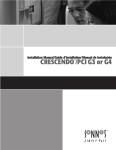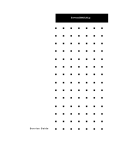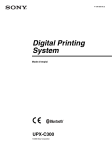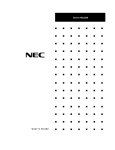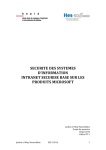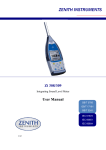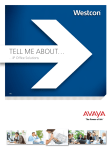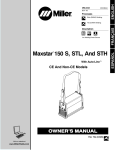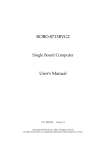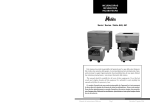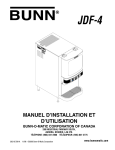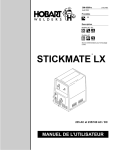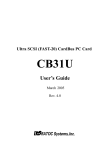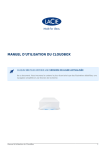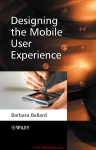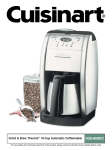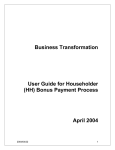Download Tempo Ultra ATA66 Manual
Transcript
Installation Manual/Guide d’installation/Manual de Instalación Fr Manuel d’installation Carte Tempo™ Ultra ATA66 pour bus PCI Macintosh © 2000 Sonnet Technologies, Inc. Tous droits réservés. Sonnet Technologies, Inc. 15 Whatney Irvine, California 92618-2808 - U.S.A. Manual de instalación Adaptador de anfitrión Tempo™ Ultra ATA66 para sistemas PCI Macintosh © 2000 Sonnet Technologies, Inc. Todos los derechos reservados. Sonnet Technologies, Inc. 15 Whatney Irvine, California 92618-2808 , EE.UU. Service commercial : 1-949-587-3500 Fax : 1-949-457-6350 Service clientèle : 1-949-472-2772 (Du lundi au vendredi, de 8h à 17h, heure locale) E-mail du support technique : [email protected] E-mail du service commercial aux U.S.A. : [email protected] E-mail du service commercial international : [email protected] Site Web : www.sonnettech.com Ventas: 1-949-587-3500 Fax: 1-949-457-6350 Servicio de Cliente: 1-949-472-2772 (de lunes a viernes, de 8 a 17 horas, horario del Pacífico) Correo electrónico para asistencia técnica: [email protected] Correo electrónico para ventas internacionales: [email protected] Sitio web: www.sonnettech.com Sonnet, le logo Sonnet, Simply Fast, le logo Simply Fast et Tempo sont des marques commerciales de Sonnet Technologies, Inc. Macintosh, Mac et le logo Mac sont des marques commerciales d’Apple Ordinateur, Inc. déposées aux États-Unis et dans d’autres pays. Les autres noms de produits cités sont les marques commerciales de leurs propriétaires respectifs. Les caractéristiques techniques des produits peuvent être modifiées sans préavis. Sonnet, el logotipo Sonnet, Simply Fast, el logotipo Simply Fast y Tempo son marcas comerciales de Sonnet Technologies, Inc. Macintosh, Mac y el logotipo Mac son marcas comerciales de Apple Computer, Inc., registradas en EE.UU. y en otros países. Otros nombres de producto son marcas comerciales de sus respectivos propietarios. Las especificaciones del producto están sujetas a cambiar sin previo aviso. Toute reproduction de ce manuel, partielle ou totale, est interdite sans l’accord écrit préalable de Sonnet Technologies, Inc. Vos droits sur le logiciel distribué par Sonnet sont régis par l’accord de licence qui accompagne le logiciel. Este manual no puede copiarse, total o parcialmente, sin el consentimiento escrito de Sonnet Technologies, Inc. Sus derechos al software distribuido por Sonnet están regidos por el acuerdo de licencia de software adjunto. Tous les efforts ont été mis en œuvre par Sonnet pour garantir l’exactitude des informations fournies dans ce manuel. Les caractéristiques techniques du produit peuvent être modifiées sans préavis. Sonnet ha hecho todo lo posible por garantizar la exactitud de este manual. Las especificaciones del producto están sujetas a cambiar sin previo aviso. Manuel n° : Z-TAT-066-MNL-T Version : v 1.2 Imprimé aux États-Unis. i Es Número de manual: Z-TAT-066-MNL-T Versión: v 1.2 Impreso en EE.UU. En Installation Manual Tempo™ Ultra ATA66 Macintosh PCI Host Adapter © 2000 Sonnet Technologies, Inc. All rights reserved. Sonnet Technologies, Inc. 15 Whatney Irvine, California 92618-2808 USA Toll Free Sales: 1-800-786-6260 Sales: 1-949-587-3500 Fax: 1-949-457-6350 Customer Service: 1-949-472-2772 (Monday–Friday, 8 am–5 pm Pacific Time) Customer Service E-mail: [email protected] U.S.A. Sales E-mail: [email protected] International Sales E-mail: [email protected] Website: www.sonnettech.com Sonnet, the Sonnet logotype, Simply Fast, the Simply Fast logotype, and Tempo are trademarks of Sonnet Technologies, Inc. Macintosh, Mac and the Mac logo are trademarks of Apple Computer, Inc., registered in the U.S. and other countries. Other product names are trademarks of their respective owners. Product specifications are subject to change without notice. This manual may not be copied, in whole or in part, without the written consent of Sonnet Technologies, Inc. Your rights to software distributed by Sonnet is governed by its accompanying software license agreement. Sonnet has made every effort to ensure the accuracy of this manual. Product specifications are subject to change without notice. Manual Number: Z-TAT-066-MNL-T Release: v 1.2 Printed in the U.S.A. i Fr Avant de commencer iv Procedimientos iniciales iv Compatibilité système v Compatibilidad del sistema v v Compatibilidad del adaptador Tempo Compatibilité Tempo Compatibilité des disques et contrôleurs vi Terminologie IDE et ATA vii À propos de la carte Tempo Ultra ATA66 1 Es Contenido Table des matières Configurer et connecter votre disque dur viii 1-1 Terminología IDE y ATA Información general sobre el adaptador Tempo Ultra ATA66 1 Configuración y conexión de su disco duro v vi vii viii 1-1 Connexion d’un disque de démarrage (unité d’amorçage) à la carte Tempo 1-1 Conexión de una unidad de inicio (unidad de arranque) a la tarjeta Tempo 1-1 Comparaison de Câbles ATA 1-2 Comparación de cables ATA 1-2 Configurations possibles des câbles Ultra ATA66 et des disques durs 1-3 Configuraciones de cables y unidades Ultra ATA66 1-3 Supports de fixation 1-5 Soportes de montaje 1-5 Bloc de cavaliers 1-5 Bloque de puentes 1-5 Positionnement des cavaliers 1-6 Ajustes de los puentes 1-6 2 Instructions générales pour l’installation 2-1 2 Instrucciones generales de instalación 2-1 Contenu du coffret Sonnet 2-1 Elementos necesarios 2-1 Installation de la carte Tempo Ultra ATA66 2-2 Instalación del adaptador Tempo Ultra ATA 66 2-2 Chapitres 3, 4 et 5 : Instructions d’installation détaillées pour les modèles Power Macintosh 3 Installation sur Power Macintosh, modèles de bureau ii Compatibilidad de controladores y discos duros Capítulos 3 al 5: Instrucciones detalladas de instalación para modelos Power Macintosh 3-1 3 Instalación en equipos Power Macintosh de escritorio 3-1 Avant de commencer 3-1 Procedimientos iniciales 3-1 Éteindre l’ordinateur et ouvrir le boîtier 3-2 Apague y abra el equipo 3-2 Instale discos duros 3-3 Installer le disque dur 3-3 3-4 Instale el adaptador Tempo Ultra ATA66 3-4 Installer la carte Tempo Ultra ATA66 Refermer l’ordinateur 3-5 Cierre el equipo 3-5 Rallumer l’ordinateur 3-5 Encienda el equipo 3-5 En Contents Getting Started iv System Compatibility v Tempo Compatibility v vi About the Tempo Ultra ATA66 vii s IDE and ATA Terminology m Drives/Controllers Compatibility viii 1 Configuring and Connecting Your Hard Drive 1-1 Connecting a Startup Drive (Boot Drive) to the Tempo 1-1 ATA Cables Compared 1-2 Ultra ATA66 Cable/Drive Configurations 1-3 Mounting Brackets 1-5 Jumper Block 1-5 Jumper Settings 1-6 You Should Have 2-1 Tempo Ultra ATA66 Installation 2-2 o 2 General Installation Instructions 2-1 nte Co 3-1 3-3 Install Tempo Ultra ATA66 3-4 Close Computer 3-5 Turn on Computer 3-5 l Tab e d e sm a ts 3-2 Install the Hard Drive en Shut Down and Open Computer re s Getting Started 3-1 tiè 3 Desktop Power Macintosh Installation nid Chapters 3 through 5: Detailed Installation Instructions for Power Macintosh Models C t n o ii Es Fr 4 Installation sur Power Macintosh, modèles mini-tour 4 Instalación en equipos Power Macintosh de torre 4-1 Avant de commencer 4-1 Procedimientos iniciales 4-1 Éteindre l’ordinateur et ouvrir le boîtier 4-2 Apague y abra el equipo 4-2 Instale discos duros 4-3 Installer le disque dur 4-3 4-4 Instale el adaptador Tempo Ultra ATA66 4-4 Installer la carte Tempo Ultra ATA66 Refermer l’ordinateur 4-5 Cierre el equipo 4-5 Rallumer l’ordinateur 4-5 Encienda el equipo 4-5 5 Installation sur Power Macintosh G3 Bleu & Blanc ou G4 Graphite iii 4-1 5-1 5 Instalación en equipos Power Macintosh G3 Blue & White o G4 Graphite 5-1 Avant de commencer 5-1 Procedimientos iniciales 5-1 Éteindre l’ordinateur et ouvrir le boîtier 5-2 Apague y abra el equipo 5-2 Instale discos duros 5-4 Installer le disque dur 5-4 5-5 Instale el adaptador Tempo Ultra ATA66 5-5 Installer la carte Tempo Ultra ATA66 Refermer l’ordinateur 5-5 Cierre el equipo 5-5 Rallumer l’ordinateur 5-5 Encienda el equipo 5-5 6 Initialisation du disque dur 6-1 L’utilitaire Drive Setup d’Apple 6-2 6 Inicialización del disco duro La utilidad Drive Setup de Apple 6-1 6-2 Partition de disque dur 6-3 Partición del disco duro 6-3 7 Guide de dépannage 7-1 7 Guía de resolución de problemas 7-1 8 Garantie limitée 8-1 8 Garantía limitada 8-1 9 Pour contacter le service clientèle 9-1 9 Comunicación con el Departmento de Servicio al cliente 9-1 En 4 Tower Power Macintosh Installation 4-1 Getting Started 4-1 Shut Down and Open Computer 4-2 Install the Hard Drive 4-3 Install Tempo Ultra ATA66 4-4 Close Computer 4-5 Turn on Computer 4-5 5 Power Macintosh G3 Blue & White or G4 Graphite Installation 5-1 Getting Started 5-1 Shut Down and Open Computer 5-2 Install the Hard Drive 5-4 Install Tempo Ultra ATA66 5-5 Close Computer 5-5 Turn on Computer 5-5 6 Hard Drive Initializing 6-1 Apple Drive Setup 6-2 Hard Drive Partitioning 6-3 7 Troubleshooting Guide 7-1 8 Limited Warranty 8-1 9 Contacting Customer Service 9-1 iii Fr Es Avant de commencer Procedimientos iniciales Consultez les addenda Consulte las páginas del adicionales Pour prendre connaissance des toutes dernières informations concernant la carte Tempo Ultra ATA66, lisez les addenda éventuellement joints au produit Sonnet. Encontrará la información más actualizada referente al adaptador Tempo Ultra ATA66 de Sonnet en las páginas adicionales que puede haberse incluido junto con el producto. Visitez notre site Internet Visite nuestro sitio web Vous trouverez les dernières mises à jour logicielles et les fichiers de support technique en ligne sur le site Web de Sonnet à l’adresse suivante : www.sonnettech.com/support/tempo. Encontrará las actualizaciones más recientes de software y archivos de asistencia técnica en línea en el sitio web de Sonnet, en www.sonnettech.com/support/tempo. Prenez les précautions d’usage Tome las precauciones correspondientes Avant toute installation de nouveaux matériels ou logiciels, il est fortement conseillé de faire une copie de sauvegarde des informations importantes présentes sur le ou les disques durs du système. Lorsque vous manipulez des produits informatiques, il est essentiel de protéger leurs composants de l’électricité statique. Travaillez toujours dans une pièce sans électricité statique. Évitez les pièces couvertes de moquette. Déchargez votre électricité statique en touchant une partie métallique de l’ordinateur telle que le boîtier métallique de l’alimentation. Recomendamos que haga una copia de la información importante que contienen los discos duros actuales del sistema antes de instalar nuevo hardware o software. Al manipular productos informáticos, debe tener cuidado de evitar causar daños a los componentes debido a los efectos de la electricidad estática. Manténgase siempre conectado a tierra, trabajando en un lugar sin electricidad estática, y evite las habitaciones alfombradas. Familiarisez-vous avec le manuel d’installation Il est important de lire attentivement les instructions qu’il contient avant de procéder à l’installation. Si vous pensez ne pas pouvoir installer la carte vousmême, faites appel à un technicien de maintenance informatique qualifié. iv Familiarícese con las instrucciones Familiarícese con las instrucciones de este manual antes de comenzar la instalación. Si siente que no puede instalar el hardware, póngase en contacto con un técnico especializado en informática. En Getting Started Check Addendum Pages For the most current information regarding the Sonnet Tempo Ultra ATA66, read the addendum pages that may be packaged with your product. Visit Our Website The latest software updates and online support files are available from the Sonnet website at www.sonnettech.com/support/tempo. Take Precautionary Measures We recommend that you make a backup of important information on your system’s current hard drive(s) prior to installing new hardware or software. When handling computer products, you must take care to prevent the components from being damaged by static electricity. Always ground yourself by touching a metal part of the computer such as the power supply’s metal case and work in an area free of static electricity; avoid carpeted areas. es Familiarize Yourself with the Instructions n Ava td ec st e g m m o c en ar rP te d ro c ed im en to s in i cial Please familiarize yourself with the instructions in this manual before beginning the installation. If you feel you are unable to install the computer hardware, contact a qualified computer technician. G ti et n iv Fr Es Compatibilité système Compatibilidad del sistema Au moment de l’impression de ce manuel, la carte Tempo Ultra ATA66 est compatible avec les systèmes d’exploitation Apple allant du System 7.5.3 à la dernière version de Mac OS 9.0.4. Pour connaître les nouveaux systèmes Mac OS qui reconnaissent la carte Tempo, visitez notre site Web. Al momento de impresión de este manual, el adaptador Tempo Ultra ATA66 es compatible desde el Sistema hasta el 7.5.3 por Mac OS 9.0.4 de Apple. Encontrará información actualizada con respecto a la compatibilidad con el sistema operativo Mac en nuestro sitio web. Compatibilité Tempo Compatibilidad del adaptador Tempo La carte Tempo Ultra ATA66 de Sonnet fonctionne avec les ordinateurs Power Macintosh et les systèmes d’exploitation Mac® OS suivants : Los siguientes equipos Power Macintosh y equipos compatibles con el sistema operativo Mac® pueden utilizarse con el adaptador Tempo Ultra ATA66 de Sonnet: • Power Macintosh 4400, 6400, 6500, 7200, 7220, 7300, 7500, 7600, 8200, 8500, 8515, 8600, 9500, 9515, 9600 • Power Macintosh G3 « tout en un », Bleu & Blanc, modèles de bureau (desktop), minitours, serveurs, Power Macintosh G4 • Performa 64xx série • Workgroup Server 7250, 7350, 8550, 9650 • DayStar série Genesis • Mactell XB-Pro • Power Computing PowerBase, version machine de bureau et format tour, PowerCenter, PowerCenter Pro, PowerCurve, PowerTower, PowerTower Pro, PowerWave • StarMax 3000, 4000, 5000, 5500 • UMAX C500, C600, C600X, J700, S900 Le tableau de compatibilité de la carte Tempo Ultra ATA66 (Figure 1) indique le nombre de connecteurs PCI et de baies d’extension disponibles dans les ordinateurs compatibles. Selon la configuration du système, il est possible que des cartes PCI et des disques durs supplémentaires aient déjà été installés dans l’ordinateur. Pour de plus amples renseignements sur la configuration matérielle de l’ordinateur, reportez-vous à la documentation utilisateur fournie avec celui-ci. v • Power Macintosh 4400, 6400, 6500, 7200, 7220, 7300, 7500, 7600, 8200, 8500, 8515, 8600, 9500, 9515, 9600 • Power Macintosh G3 All-in-one, Blue & White, Desktop, MiniTower, Server, Power Macintosh G4 • Performa 64xx series • Workgroup Server 7250, 7350, 8550, 9650 • DayStar Genesis series • Mactell XB-Pro • Power Computing PowerBase Desktop and Tower, PowerCenter, PowerCenter Pro, PowerCurve, PowerTower, PowerTower Pro, PowerWave • StarMax 3000, 4000, 5000, 5500 • UMAX C500, C600, C600X, J700, S900 El cuadro de compatibilidad del adaptador Tempo Ultra ATA66 (Figura 1) identifica el número de ranuras PCI y compartimentos de expansión disponibles para equipos compatibles con Tempo. Según la configuración del sistema, es posible que ya tenga instaladas tarjetas y/o unidades PCI adicionales en el equipo. Para detalles específicos sobre el hardware de su computadora, por favor refiérase al manual correspondiente. En System Compatibility At the time of the printing of this manual, the Tempo Ultra ATA66 is compatible with System 7.5.3 through Mac OS 9.0.4 from Apple. For up-to-date Mac OS compatibility, check our website. Figure 1; Figura 1: Tempo Ultra ATA66 compatibility chart Tempo Compatibility The following Power Macintosh and Mac® OS compatible computers are supported with the Sonnet Tempo Ultra ATA66: • Power Macintosh 4400, 6400, 6500, 7200, 7220, 7300, 7500, 7600, 8200, 8500, 8515, 8600, 9500, 9515, 9600 • Power Macintosh G3 All-in-one, Blue & White, Desktop, MiniTower, Server, Power Macintosh G4 • Performa 64xx series • Workgroup Server 7250, 7350, 8550, 9650 • DayStar Genesis series • Mactell XB-Pro • Power Computing PowerBase Desktop and Tower, PowerCenter, PowerCenter Pro, PowerCurve, PowerTower, PowerTower Pro, PowerWave • StarMax 3000, 4000, 5000, 5500 • UMAX C500, C600, C600X, J700, S900 The Tempo Ultra ATA66 Compatibility Chart (Figure 1) identifies the number of PCI slots and expansion bays available in Tempo compatible computers. Depending on your system configuration there may already be additional PCI cards and/or drives installed in your computer. For hardware details on your particular computer model, please refer to your computer’s user guide. v Fr Es Compatibilité des disques et controleurs Compatibilidad de controladoras y discos duros La carte Tempo Ultra ATA66 est compatible uniquement avec les disques durs ATA/IDE internes fixes, et prend en charge tous les types de contrôleurs de disques Ultra DMA : ATA1, ATA2, ATA3, ATA4 et ATA5 (Ultra DMA66). À l’heure actuelle, la carte Tempo ne prend pas en charge les disques amovibles. Pour connaître la dernière liste en date des disques durs dont Sonnet a testé la compatibilité avec la carte Tempo, visitez le site Web suivant : www.sonnettech.com/support/tempo. vi La tarjeta Tempo Ultra ATA66 sólo es compatible con unidades de disco duro ATA/IDE fijas internas, y soporta todos los tipos de controladores de unidad Ultra DMA: ATA1, ATA2, ATA3, ATA4 y ATA5 (Ultra DMA66). Hasta la fecha, Tempo no es compatible con unidades de medios extraíbles. Para ver la lista más reciente de unidades de disco duro para las que Sonnet ha verificado compatibilidad con Tempo, visite www.sonnettech.com/support/tempo. En Drives/Controllers Compatibility The Tempo Ultra ATA66 is only compatible with fixed internal ATA/IDE hard drives, and supports all types of Ultra DMA drive controllers: ATA1, ATA2, ATA3, ATA4, and ATA5 (Ultra DMA66). Removable media drives are not supported by Tempo at this time. For the most current list of hard drives Sonnet has tested for compatibility with Tempo, go to www.sonnettech.com/support/tempo. vi Fr Es Terminologie IDE et ATA Terminología IDE y ATA Les définitions ci-dessous peuvent vous être utiles pendant la lecture du manuel. Los términos siguientes pueden resultar útiles a medida que lee este manual. • IDE (Integrated Drive Electronics) – Interface électronique standard entre la mémoire d’un sytème doté d’un bus PCI et les périphériques de stockage. La technologie EIDE, version enrichie d’IDE, est souvent mise en œuvre sur les ordinteurs équipés d’un bus PCI. • IDE (Integrated Drive Electronics) – Una interfaz electrónica estándar entre la memoria y los dispositivos de almacenamiento en disco de un sistema basado en PCI. EIDE, una versión mejorada de IDE, se utiliza comúnmente en los equipos PCI. • ATA (Advanced Technology Attachment) – Il s’agit du terme « officiel » utilisé par l’American National Standards Institute (ANSI) pour désigner la technologie IDE. • Ultra ATA/66 – Il s’agit du tout dernier protocole de transfert de données utilisé dans les systèmes actuels de stockage sur disques. Il associe la technologie ATA/IDE à des vitesses de transfert pouvant atteindre 66 Mo par seconde, doublant, de fait, le taux de transfert en mode continu (burst) que permettait le protocole précédent, Ultra ATA/33. Ultra ATA/66 offre un meilleur débit du système et protège l’intégrité des données transmises. Conseil : Les normes ATA définissent les protocoles physiques, électriques, de transport et de commande pour les interfaces de connexion des périphériques de stockage internes. vii Au cours des années, les normes ATA ont fait l’objet de nombreuses révisions reflétant l’évolution des technologies. Le dernier protocole en date, l’ATA/ATAPI-5, permet les transferts de données jusqu’à 66 Mo/s et offre une meilleure protection de l’intégrité des données ainsi qu’une plus grande fiabilité grâce au contrôle interne des données et à des algorithmes de correction d’erreur. La carte Tempo Ultra ATA66 PCI est un produit ATA/ATAPI-5. • ATA (Advanced Technology Attachment) – El nombre “oficial” utilizado por ANSI (American National Standards Institute) para describir la tecnología IDE. • Ultra ATA/66 – Ultra ATA/66 es el protocolo más reciente de transferencia de datos en unidades de disco duro y se utiliza en los dispositivos de almacenamiento masivo de la actualidad. Incorpora la tecnología ATA/IDE con velocidades de transferencia de datos de hasta 66 MB/seg, duplicando en efecto la velocidad de datos de ráfagas del protocolo de transferencia, Ultra ATA/33, anterior. Ultra ATA/66 proporciona un mayor rendimiento del sistema, así como una mejor integridad de transferencia de datos. Nota técnica: Los estándares de ATA definen los aspectos físicos, eléctricos, el transporte y los protocolos de comando para la conexión de dispositivos internos de almacenamiento. Ha habido muchas revisiones a los estándares ATA a través de los años a la vez que nuevas tecnologias han sido desarrolladas e implementadas. El más reciente protocolo, ATA/ATAPI-5 soporta transferencia de datos de hasta 66MB/sec con una mejorada integridad de datos y confiabilidad a través de algoritmos internos de revisión y corrección de datos. El adaptador Tempo Ultra ATA66 es un producto ATA/ATAPI-5. En IDE and ATA Terminology The following terms may be helpful as you read this manual. • IDE (Integrated Drive Electronics) – A standard electronic interface between a PCI-based system’s memory and disk storage devices. EIDE, an enhanced version of IDE, is commonly used in PCI computers. • ATA (Advanced Technology Attachment) – The “official” name used by the ANSI (American National Standards Institute) to describe IDE technology. • Ultra ATA/66 – Ultra ATA/66 is the latest drive data transfer protocol used in today’s disk storage devices. It incorporates ATA/IDE technology with data transfer rates up to 66MB/sec, effectively doubling the burst data rate of the previous transfer protocol, Ultra ATA/33. Ultra ATA/66 provides greater system throughput and data transfer integrity. Support Note: ATA standards define the physical, electrical, transport and command protocols for the attachment of internal storage devices. There have been many revisions to the ATA standards over the years as new technologies have been developed and implemented. The latest protocol, ATA/ATAPI-5, supports data transfers of up to 66MB/sec with enhanced data integrity and reliability through internal data checking and correction algorithms. The Tempo Ultra ATA66 PCI host adapter is an ATA/ATAPI-5 product. vii Fr Es À propos de la carte Tempo Ultra ATA66 Información general sobre el adaptador Tempo Ultra ATA66 Il est vivement conseillé de lire le manuel dans son intégralité si vous installez le matériel pour la première fois. L’installation de la carte Tempo Ultra ATA66 avec des disques durs IDE internes supplémentaires nécessite la présence d’un connecteur PCI libre et, selon le nombre de disques durs à installer, le nombre correspondant de baies d’extension disponibles sur l’ordinateur. La figure 2 montre l’emplacement et l’installation de la carte Tempo Ultra ATA66 sur un connecteur PCI ; la carte logique de l’ordinateur et l’emplacement des connecteurs PCI peuvent différer de ce qui est illustré ici. Les figures 3 à 5 montrent l’emplacement des baies d’extension pour disques durs dans les ordinateurs Power Macintosh les plus vendus (modèles de bureau et tours). viii Recomendamos que lea todo este manual si ésta es la primera vez que instala hardware en su computadora. La instalación del adaptador Tempo Ultra ATA66 con discos duros IDE adicionales requiere que el equipo tenga una ranura PCI disponible y, según el número de unidades que se estén instalando, compartimentos de expansión para unidades aún no utilizados. La figura 2 ilustra la ubicación e instalación del adaptador Tempo Ultra ATA66 en una ranura PCI; la tarjeta lógica y ubicación de las ranuras PCI en su equipo pueden diferir de lo que aparece en esta figura. Las figuras 3 a 5 ilustran la ubicación de los compartimentos de expansión de unidades en varios equipos Power Macintosh de escritorio y torre. En Tempo Ultra ATA66 Macintosh PCI Host Adapter PCI slot About the Tempo Ultra ATA66 We strongly recommend reading through this entire manual if this is your first installation of the hardware. The installation of the Tempo Ultra ATA66 with additional internal IDE hard drives requires that your computer have one available PCI slot and, depending on the number of drives being installed, unoccupied drive expansion bays. Tempo supports a wide range of PCI-based Macs. Your PCI slot may vary from this illustration. Figure 2; Figura 2 Figure 2 illustrates the location and installation of the Tempo Ultra ATA66 adapter into a PCI slot; your computer’s logic board and location of PCI slots may differ from what is pictured. upper drive expansion bay Figures 3 through 5 illustrate the location of drive expansion bays in popular desktop and towerbased Power Macintosh computers. lower drive expansion bay Figure 3; Figura 3 upper drive expansion bay lower drive expansion bay Figure 4; Figura 4 viii lower drive expansion bay(s) Figure 5; Figura 5 Chapter 1 Chapitre Chapter 1 Capítulo Configurer et connecter votre disque dur Configuración y conexión de su disco duro Sonnet a testé la carte Tempo Ultra ATA66 avec les disques durs IDE les plus vendus du marché. Les informations et les exemples présentés dans ce chapitre vous aideront à configurer et à connecter les disques durs. Il peut être nécessaire de consulter en outre la documentation utilisateur fournie avec le disque dur. Sonnet ha probado el adaptador Tempo Ultra ATA66 con discos duros IDE populares. La información y los ejemplos en este capítulo se proporcionan para ayudarle a configurar y conectar unidades de disco duro. Asimismo, es posible que tenga que consultar la guía del usuario de su disco duro. Connexion d’un disque de démarrage (unité d’amorçage) à la carte Tempo Sous réserve du respect de certaines conditions, un disque relié à la carte Tempo peut tenir lieu de disque de démarrage (unité d’amorçage) du système. Les conditions qui doivent être remplies avant de commuter le disque de démarrage sont les suivantes : • Les cavaliers du nouveau disque dur sont configurés sur le disque maître ou esclave. En condiciones ideales, debe poder utilizar una unidad conectada a la tarjeta Tempo como la unidad de inicio (unidad de arranque) para su sistema. Estas condiciones, con las que debe cumplir antes de cambiar la unidad de inicio, incluyen: • Los puentes de la nueva unidad de disco duro están establecidos en la configuración de unidad única o maestra. • Le nouveau disque dur est relié au connecteur maître du câble Ultra ATA66. Pour plus d’informations sur les connecteurs du câble Ultra ATA66, voir la figure 1, page suivante. • La nueva unidad está conectada al conector maestro en el cable Ultra ATA66. Para obtener mayor información sobre los conectores del cable Ultra ATA66, consulte la Ilustración 1 en la siguiente página. • Une fois mis en place, le nouveau disque dur qui sera désigné comme disque de démarrage est formaté (initialisé) avec le programme d’installation de disque utilisé sur le disque de démarrage existant. (Ainsi, les mêmes pilotes de périphériques seront présents sur l’ancien et le nouveau disque de démarrage.) • La unidad de disco duro recién instalada que piensa utilizar como unidad de inicio está formateada (inicializada) con el mismo software de configuración de unidad que se utilizó para la unidad de inicio actual. (Esto asegura que los mismos controladores de dispositivo están presentes tanto en la nueva unidad de arranque como en la actual) • L’intégralité du dossier Système du disque de démarrage existant est copiée sur le nouveau disque. • La carpeta íntegra del Sistema de la unidad de inicio actual está copiada en la nueva unidad. Pour plus d’informations sur la désignation du disque de démarrage, consultez l’Aide en ligne Mac (accessible à partir du Finder dans Mac OS). Conseil : 1-1 Conexión de una unidad de inicio (unidad de arranque) a la tarjeta Tempo Lorsqu’un disque existant (contenant des données) est connecté à la carte Tempo Ultra ATA66, ce disque doit être initialisé pour être reconnu par le système. Comme cette procédure a pour effet d’effacer tout ce qui se trouve sur le disque, il est conseillé de faire une sauvegarde des travaux et informations que vous souhaitez conserver avant de connecter le disque à la carte Tempo. Consulte la guía de ayuda Mac [se logra acceso desde el Finder (Buscador) en Mac OS] para obtener más información sobre cómo configurar la unidad de arranque. Nota técnica: Cuando se conecta un disco duro existente (una unidad que ya tiene datos) al adaptador Tempo Ultra ATA66, deberá inicializar dicho disco para que su sistema lo reconozca. Dado que se borrarán todos los datos, haga una copia de seguridad, en caso de ser necesario, antes de conectar la unidad al adaptador Tempo. Chapter 1 Configuring and Connecting Your Hard Drive 1 Sonnet has tested the Tempo Ultra ATA66 with popular IDE hard drives. The information and examples in this chapter are provided to aid you in configuring and connecting hard drives. In addition, you may need to refer to your hard drive’s user guide. Connecting a Startup Drive (Boot Drive) to the Tempo Under proper conditions, you should be able to use a drive connected to the Tempo as the Startup Drive (boot drive) for your system. These conditions, which must be met before switching the Startup Drive, include: 1 1 1 1 • Jumpers on the new hard drive are set in the single or master drive configuration. • The new drive is connected to the master connector on the Ultra ATA66 cable. For further information on the Ultra ATA66 cable’s connectors, see Figure 1 on the next page. • The newly installed hard drive you intend to designate as the Startup Drive is formatted (initialized) with the same drive setup software as was used on the current Startup Drive. (This ensures that the same device drivers are present on both the new and current Startup Drives.) • The entire System folder from the existing Startup drive is copied to the new drive. Consult the Mac Help guide (accessed from the Finder in the Mac OS) for more information on designating the Startup Drive. Support Note: When an existing drive (one with data on it already) is connected to the Tempo Ultra ATA66, you must initialize the drive for your system to recognize it. Since all data will be erased, make a backup if necessary prior to connecting the drive to the Tempo. 1 1-1 1-2 Fr Es Comparaison de câbles ATA Comparación de cables ATA Trois types de câbles ATA sont disponibles. Il est essentiel d’utiliser le type de câble adapté au type de disque dur à connecter. Hay tres tipos de cables ATA disponibles. Según el tipo de unidad que se esté conectando, es importante utilizar el cable correcto. • Câble Ultra ATA66 – Le câble Ultra ATA66 (Figure 1) livré avec la carte Tempo Ultra ATA66 raccorde la carte au disque dur IDE. Il s’agit d’un câble à 80 conducteurs doté de trois connecteurs (ou fiches) à 40 broches permettant de connecter deux disques. Ce câble est nécessaire pour pouvoir tirer parti de la technologie Ultra ATA/66 ; il offre en outre une totale rétrocompatibilité avec les disques Ultra ATA/33. • Cable Ultra ATA66 – El cable Ultra ATA66 (Figura 1) incluido con el adaptador Tempo Ultra ATA66, conecta el adaptador Tempo con su unidad de disco duro IDE. Consta de un cable de 80 conductores y tres conectores de 40 patillas, y permite la conexión de un máximo de dos discos duros. Este cable es requerido para aprovechar al máximo la tecnología Ultra ATA/66; no obstante ello, es completamente compatible con discos duros Ultra ATA/33 más antiguos. • Câble ATA standard – Câble comportant 40 conducteurs et doté d’une fiche de 40 broches qui permet de connecter les disques IDE aux connecteurs IDE à 40 broches des ordinateurs équipés d’un bus PCI. Un câble ATA standard permet d’exploiter la technologie ATA/33 mais pas la technologie Ultra ATA/66. • Cable ATA estándar – Utiliza un cable de 40 patillas y 40 conductores para conectar discos duros IDE a los conectores IDE de 40 patillas en equipos PCI. Un cable ATA estándar es compatible con ATA/33 pero no lo es con la tecnología Ultra ATA/66. • Câble ATA CS (Cable Select) – Peu utilisé, ce câble est nécessaire si tous les disques connectés au câble ont la même configuration de cavaliers CS. La carte Tempo Ultra ATA66 ne permet pas l’utilisation de ce type de câble. • Cable CS (Cable Select) ATA – Si bien no se utiliza comúnmente, se requiere el cable CS ATA cuando cada unidad tiene un ajuste idéntico de puente CS. El cable CS ATA no es compatible con el adaptador Tempo Ultra ATA66. Conseil : Si vous envisagez d’ajouter trois ou quatre disques durs dans l’ordinteur, il vous faudra un câble Ultra ATA66 supplémentaire, vendu séparément. NE PAS utiliser un câble standard ou un câble ATA CS. Nota técnica: Si tiene la intención de agregar tres o cuatro unidades a su equipo, requerirá un cable Ultra ATA66 adicional, que se vende por separado. NO utilice un cable estándar, o un cable CS ATA. En host connector (connects to Tempo Ultra ATA66 Macintosh PCI Host Adapter) ATA Cables Compared There are three types of ATA cables available. Depending on the type of drive being connected, it is important to use the right cable. • Ultra ATA66 Cable – The Ultra ATA66 cable (Figure 1) packaged with the Tempo Ultra ATA66 connects the Tempo to your IDE hard drive. It features an 80-conductor cable with three 40-pin connectors and allows the connection of up to two drives. This cable is required to take advantage of Ultra ATA/66 technology; however, it is fully backward-compatible with Ultra ATA/33 drives. 80-conductor cable for Ultra ATA/66 slave connector master connector Figure 1; Figura 1 • Standard ATA Cable – Uses a 40-pin, 40-conductor cable to connect IDE drives to the 40-pin IDE connectors of PCI-based computers. A standard ATA cable supports ATA/33 but does not support Ultra ATA/66 technology. • CS (Cable Select) ATA Cable – Not commonly used, the CS ATA cable is required when each drive on the cable has an identical CS jumper setting. A CS ATA cable is not supported with the Tempo Ultra ATA66. Support Note: If you are planning on adding three or four drives to your computer, you will require an additional Ultra ATA66 cable, which is sold separately. DO NOT use a standard ATA cable or a CS ATA cable. 1-2 Fr Es Configurations possibles des câbles Ultra ATA66 et des disques durs Configuraciones de cables y unidades Ultra ATA66 La carte Tempo Ultra ATA66 permet de connecter jusqu’à quatre disques durs IDE internes (cåble pour deux disques inlus.) Ainsi, vous pourriez avoir, par exemple, une configuration avec deux disques maîtres et deux esclaves. Quel que soit le nombre de disques durs, le disque maître doit toujours être raccordé au connecteur qui se trouve à l’extrémité du câble Ultra ATA66 pour garantir une terminaison correcte. Ce sera également le connecteur à utiliser si un seul disque dur est installé dans l’ordinateur. Si la configuration comporte un disque esclave, celui-ci doit être connecté à la fiche intermédiaire du câble. El adaptador Tempo Ultra ATA66 permite la conexión de hasta cuatro discos duros IDE internos (cable para dos discos incluido); por ejemplo, dos unidades de disco duro maestras y dos esclavas. Independientemente del número de unidades, la unidad maestra, o la única unidad, en caso de haber una sola, siempre se debe instalar en el extremo del cable Ultra ATA66, a fin de obtener una terminación apropiada. Si se instala una unidad esclava, se la deberá conectar en el conector intermedio del cable. Les figures 2 et 3 montrent les configurations possibles pour connecter des disques durs à l’aide de la carte Tempo Ultra ATA66 et d’un seul câble Ultra ATA66. Conseil : Lorsqu’un disque existant (contenant des données) est connecté à la carte Tempo Ultra ATA66, ce disque doit être initialisé pour être reconnu par le système. Comme cette procédure a pour effet d’effacer tout ce qui se trouve sur le disque, il est conseillé de faire une sauvegarde des travaux et informations que vous souhaitez conserver avant de connecter le disque à la carte Tempo. 1-3 Las figuras 2 y 3 ilustran las posibles configuraciones de conexión disponibles con el adaptador Tempo Ultra ATA66, utilizando un cable Ultra ATA66. Nota técnica: Cuando se conecta un disco duro existente (una unidad que ya tiene datos) al adaptador Tempo Ultra ATA66, deberá inicializar la unidad para que su sistema la reconozca. Dado que se borrarán todos los datos, haga una copia de seguridad, en caso de ser necesario, antes de conectar la unidad al adaptador Tempo. En Tempo Ultra ATA66 Macintosh PCI Host Adapter Ultra ATA66 Cable/Drive Configurations The Tempo Ultra ATA66 allows the connection of up to four internal IDE hard drives (cable for two drives included); for example, two master and two slave hard drives. Regardless of the number of drives, the master drive, or in the case of one drive, must always be installed on the end of the Ultra ATA66 cable for proper termination. If a slave drive is installed, it should be connected on the intermediate connector on the cable. Ultra ATA66 cable (included) drive 0 (single or master) Figures 2 and 3 illustrate the possible drive connection configurations available with the Tempo Ultra ATA66 and one Ultra ATA66 cable. Figure 2; Figura 2 Tempo Ultra ATA66 Macintosh PCI Host Adapter Support Note: When an existing drive (one with data on it already) is connected to the Tempo Ultra ATA66, you must initialize the drive for your system to recognize it. Since all data will be erased, make a backup if necessary prior to connecting the drive to the Tempo. Ultra ATA66 cable (included) drive 1 (slave) drive 0 (master) Figure 3; Figura 3 1-3 Fr Les figures 4 à 6 montrent les configurations possibles pour connecter des disques durs à l’aide de la carte Tempo Ultra ATA66 et de deux câbles Ultra ATA66. Notez que la carte Tempo Ultra ATA66 est livrée avec un seul câble Ultra ATA66 ; si un second câble Ultra ATA66 est nécessaire, il doit être acheté séparément. 1-4 Es Las figuras 4 a 6 ilustran las posibles configuraciones de conexión disponibles con el adaptador Tempo Ultra ATA66, utilizando dos cables Ultra ATA66. Tenga en cuenta que el adaptador Tempo Ultra ATA66 se envía con un solo cable Ultra ATA66; se deberá adquirir por separado un segundo cable Ultra ATA66 opcional. En Figures 4 through 6 illustrate the possible drive connection configurations available with the Tempo Ultra ATA66 and two Ultra ATA66 cables. Please note that the Tempo Ultra ATA66 ships with one Ultra ATA66 cable; an optional second Ultra ATA66 cable must be purchased separately. Tempo Ultra ATA66 Macintosh PCI Host Adapter Ultra ATA66 cable (optional) Ultra ATA66 cable (included) drive 1 (slave) drive 2 (single or master) drive 0 (master) Figure 4; Figura 4 Tempo Ultra ATA66 Macintosh PCI Host Adapter Ultra ATA66 cable (optional) Ultra ATA66 cable (included) drive 3 (slave) drive 1 (slave) drive 2 (master) drive 0 (master) Figure 5; Figura 5 Tempo Ultra ATA66 Macintosh PCI Host Adapter Ultra ATA66 cable (optional) Ultra ATA66 cable (included) 1-4 drive 1 (single or master) drive 0 (single or master) Figure 6; Figura 6 1-5 Fr Es Supports de fixation Soportes de montaje La plupart des disques durs nécessitent des supports de fixation pour pouvoir être installés dans un ordinateur. Pour plus de détails, consultez la documentation utilisateur de l’ordinateur et du disque. Se deben colocar soportes de montaje en la mayoría de las unidades antes de instalarlas en un equipo. Encontrará más detalles al respecto en las guías del usuario del equipo y/o de la unidad. Bloc de cavaliers Bloque de puentes Avant d’installer un disque, il peut être nécessaire de reconfigurer celui-ci soit en tant que disque maître ou esclave. La figure 7 illustre les configurations de cavaliers courantes. La plupart des disques sont préconfigurés en usine en tant que disque maître. Pour modifier ce réglage, il faut changer la position des cavaliers. Le bloc de cavaliers se trouve soit sur la face arrière du disque (Figure 8), soit sur la partie visible de la carte de circuits imprimés du disque (Figure 9). L’emplacement du bloc de cavaliers et la configuration des cavaliers varient selon les marques de disques. Reportez-vous à la documentation utilisateur fournie avec le disque ou lisez les informations figurant sur le disque proprement dit concernant la configuration des cavaliers. Antes de instalar un disco duro, puede que se necesite reconfigurarlo como la unidad maestra o esclava. La Figura 7 indica los ajustes comunes de los puentes. La mayoría de las unidades se ajustan en la fábrica como unidad maestra. Para cambiar este ajuste, deberá reconfigurar la posición de los puentes situados en el bloque de puentes. El bloque de puentes se encuentra en la parte posterior de la unidad (Figura 8), o en la parte superior de la unidad (Figura 9). La ubicación del bloque de puentes, así como la posición de los puentes, varía según el fabricante de la unidad. Refiérase a la guía del usuario de la unidad o a la información sobre el ajuste de los puentes que aparece impresa en la unidad. Conseil : Au moment de configurer les cavaliers de votre disque dur, assurez-vous que celui-ci est orienté comme sur l’illustration. Les illustrations peuvent varier. Nota técnica: Cuando esté configurando los puentes del disco duro, verifique la orientación del disco duro con respecto a la orientación. Las ilustraciones pueden variar. En Mounting Brackets Common Drive Jumper Settings Most drives need to be outfitted with mounting brackets before being installed into a computer. Please refer to your computer and/or drive’s user guides for details. Master Jumper selection for the primary drive of two drives installed on the same ATA cable Master/Single Jumper selection for the primary drive of two drives installed on the same ATA cable (designated as only master on some drives) / Jumper selection for a single (primary) drive on an ATA cable. Single Jumper selection for a single (primary) drive on an ATA cable Slave Jumper selection for the secondary drive of two drives installed on the same ATA cable Cable Select Jumper selection for special drive cable configurations; Rarely used and not supported with the Tempo Jumper Block Prior to installing a drive, you may need to reconfigure it as either a master or slave drive. Figure 7 lists common jumper settings. Most drives are factory preset as a master drive. To change the setting, you will need to reconfigure the position of the jumpers located in the jumper block. The jumper block is located at the rear of the drive (Figure 8), or on the drive’s exposed printed circuit board (Figure 9). The location of the jumper block and position of jumpers vary depending on the manufacturer of the drive. Refer to your drive’s user guide or the jumper setting information printed on your drive. Figure 7; Figura 7 Support Note: When configuring your drive’s jumpers, verify the orientation of the drive with respect to the illustration. Illustrations may vary. jumper block Figure 8; Figura 8 1-5 jumper block Figure 9; Figura 9 Fr Es Positionnement des cavaliers Ajustes de los puentes La configuration des cavaliers d’un disque permet de désigner le disque comme étant maître ou esclave. Les figures 10 à 13 illustrent quatre configurations parmi les plus courantes. Le disque que vous installez peut être différent de ceux montrés ici. El ajuste de los puentes de un bloque de puentes de disco duro designa los ajustes maestros o esclavos del disco duro. Las Figuras 10 a 13 ilustran cuatro de los ajustes más comunes para los discos duros. Es posible que su unidad difiera de aquellas ilustradas. • Disque maître – Le disque maître doit toujours être raccordé au connecteur qui se trouve à l’extrémité du câble Ultra ATA66 pour garantir une terminaison correcte. Ce sera également le connecteur à utiliser si un seul disque dur est installé dans l’ordinateur. La plupart des disques sont préconfigurés en usine en tant que disque maître. Il n’est généralement pas nécessaire de reconfigurer les cavaliers d’un disque maître puisque celui-ci est déjà configuré comme tel ; en revanche, si vous installez un seul disque, et que les cavaliers de celui-ci permettent de le configurer en tant que maître ou en tant que disque unique (cas similaire à celui illustré Figure 13 concernant un disque Western Digital), configurez-le en tant que disque unique. • Disque esclave – Lorsqu’un disque secondaire est raccordé au connecteur intermédiaire d’un câble Ultra ATA66, il est reconnu par le système comme étant un disque esclave et doit être configuré en conséquence à l’aide des cavaliers. Conseil : Il est important de positionner correctement les cavaliers du ou des disques durs en fonction de la configuration du système, sans quoi l’ordinateur risque de ne pas démarrer. 1-6 • Unidad maestra – Para obtener una terminación apropiada, la unidad maestra (o la única unidad, en caso de haber una sola) siempre se debe instalar en el extremo del cable Ultra ATA66. La mayoría de las unidades se ajustan en la fábrica como unidad maestra. Normalmente, no es necesario reconfigurar los puentes de una unidad maestra, por ya encontrarse configurados previamente; no obstante ello, si está instalando una sola unidad, y sus puentes permiten configurarla como unidad maestra o bien como unidad única (similar al ajuste ilustrado para el disco duro Western Digital de la Figura 13), configúrela como una única unidad. • Unidad esclava – Si se instala una unidad secundaria en el conector intermedio de un cable Ultra ATA66, se la considera como unidad esclava y se la deberá configurar correctamente, ajustando los puentes del bloque de puentes de la unidad. Nota técnica: Asegúrese de configurar correctamente de los puentes de los discos duros de acuerdo con la configuración de su sistema, puesto que, en caso contrario, es posible que el equipo no pueda arrancar. 8-pin jumper connector En Jumper Settings Adjusting the jumpers on a drive’s jumper block designates the master or slave settings of the drive. Figures 10 through 13 illustrate four of the more common hard drive settings. Your drive may differ from those pictured. • Master Drive – The master drive (or in the case of one drive) must always be installed at the end of the Ultra ATA66 cable for proper termination. Most drives are factory preset as a master drive. Normally you do not need to reconfigure the jumpers on a master drive since it is already preconfigured; however, if you are installing only one drive, and its jumpers allow you to set it with either a master or single setting (similar to the setting illustrated for the Western Digital hard drive in Figure 13), configure it as a single drive. • Slave Drive – If a secondary drive is installed onto the intermediate connector of an Ultra ATA66 cable, it is considered a slave drive and must be properly configured by adjusting the jumpers on the drive’s jumper block. Support Note: Make sure to properly configure the jumpers of the hard drive(s) for your system set-up, or your computer may not boot. 40-pin IDE connector 4-pin power connector Manufacturer: IBM Model: DJNA-352500 master or single = jumper on slave = jumper off Figure 10; Figura 10 8-pin jumper connector 40-pin IDE connector 4-pin power connector Manufacturer: Quantum Model: Fireball™ lct15 master/ single = jumper on slave = jumper off Figure 11; Figura 11 8-pin jumper connector 40-pin IDE connector 4-pin power connector Manufacturer: Seagate Model: ST320423A master/ single = jumper on slave = jumper off Figure 12; Figura 12 10-pin jumper connector 40-pin IDE connector Manufacturer: Western Digital Model: WD Caviar™ 272AA 4-pin power connector single master = jumper on slave = jumper off Figure 13; Figura 13 1-6 Chapter 2 Chapitre Chapter 2 Capítulo Instructions générales pour l’installation Instrucciones generales de instalación Ce chapitre présente les procédures à suivre pour installer la carte Tempo Ultra ATA66 sur la plupart des ordinateurs équipés d’un bus PCI. Vous trouverez dans les chapitres 3, 4 et 5 des instructions plus détaillées concernant les ordinateurs Power Macintosh (machines de bureau ou mini-tours), G3 Bleu & Blanc et G4 Graphite. Este capítulo contiene instrucciones para instalar el adaptador Tempo Ultra ATA66 en la mayoría de los equipos PCI. En los Capítulos 3 al 5, encontrará instrucciones de instalación más detalladas para los modelos Power Macintosh de escritorio, de torre, G3 Blue & White y G4 Graphite. Conseil : Sur certains modèles d’ordinateurs, l’accès aux baies d’extension réservées aux disques durs exige des connaissances plus techniques. Il est conseillé de consulter la documentation utilisateur de votre ordinateur. Si vous pensez ne pas pouvoir installer le matériel vous-même, faites appel à un technicien de maintenance informatique qualifié. Nota técnica: Para ciertos modelos de computadoras, es posible que el obtener acceso a los compartimientos de expansión requiera conocimientos técnicos adicionales. Recomendamos que consulte primero la guía del usuario incluida con la computadora. Si siente que no puede instalar el hardware, póngase en contacto con un técnico calificado. Elementos necesarios Contenu du coffret Sonnet Les éléments suivants doivent se trouver dans le coffret du produit : • Une carte Tempo Ultra ATA66 pour Macintosh à bus PCI, El paquete de su producto debe incluir los siguientes elementos: • Un adaptador Tempo Ultra ATA66 para sistemas PCI Macintosh • Un cable Ultra ATA66 • Un câble Ultra ATA66, • Manual de instalación • Un manuel d’installation. • Ocho tornillos para montar el disco duro • Huit vis pour monter le disque dur Le matériel suivant peut être nécessaire pour effectuer l’installation : 2-1 Para la instalación, es posible que requiera lo siguiente: • Destornillador mediano de cruz (tipo Phillips) • Tournevis cruciforme de calibre moyen, • Destornillador plano pequeño • Petit tournevis à lame plate, • Pinzas de punta • Pince électronique à becs fins, • Supports de fixation pour disque dur (s’il n’y en a pas déjà sur l’ordinateur) - vendus séparément, • Soportes de montaje para el disco duro (en caso de que su equipo no disponga de ellos) – se venden por separado • Un câble Ultra ATA66 supplémentaire - vendu séparément (si vous envisagez d’installer 3 ou 4 disques, ou 2 disques dans une configuration maître/maître) • Un cable Ultra ATA66 adicional – se vende por separado (si se están instalando 3 ó 4 unidades, o si se están instalados 2 unidades con una configuración maestra/maestra) Chapter 2 General Installation Instructions This chapter contains instructions for installing the Tempo Ultra ATA66 into most PCI-based computers. For more detailed installation instructions on Power Macintosh Desktop, Tower, G3 Blue & White, and G4 Graphite models, see Chapters 3 through 5. Support Note: For certain computer models, gaining access to the drive expansion bays may require some technical knowledge. We recommend you first consult your computer’s user guide. If you feel you are unable to install the computer hardware, contact a qualified technician. 2 2 2 2 2 You Should Have The following items should be included in your product package: • One Tempo Ultra ATA66 Macintosh PCI Host Adapter • One Ultra ATA66 cable • Installation manual • Eight hard drive mounting screws For the installation you may require the following items: • Medium Phillips screwdriver • Small flat blade screwdriver • Needle nose pliers 2 • Drive mounting brackets (if your computer does not already have them) - sold separately • An additional Ultra ATA66 cable - sold separately (if 3 or 4 drives are being installed or 2 drives are being installed in a master/master configuration) 2-1 2 Es Fr Conseil : Avant toute installation de nouveaux matériels ou logiciels, il est fortement conseillé de faire une copie de sauvegarde des informations importantes présentes sur le ou les disques durs du système. Lorsque vous manipulez des produits informatiques, il est essentiel de protéger leurs composants de l’électricité statique. Travaillez toujours dans une pièce sans électricité statique. Évitez les pièces couvertes de moquette. Déchargez votre électricité statique en touchant une partie métallique de l’ordinateur telle que le boîtier métallique de l’alimentation. Tenez la carte Tempo seulement par les bords et évitez de toucher les circuits des connecteurs et les broches des composants équipant les cartes PCI, les disques durs et autres périphériques IDE. 2-2 Nota técnica: Recomendamos que haga una copia de seguridad de la información importante que contienen las unidades de disco duro actuales del sistema antes de instalar nuevo hardware o software. Al manipular productos informáticos, debe tener cuidado de evitar causar daños a los componentes debido a los efectos de la electricidad estática. Siempre haga tierra al tocar una parte de metal de la computadora tal y como la fuente de potencia y trabaje en un área libre de electricidad estática; evite trabajar sobre áreas alfombradas. Manipule el adaptador Tempo solamente por sus bordes y evite tocar los trazados de los conectores y las patillas de los componentes en las tarjetas PCI, unidades de disco duro y otros dispositivos IDE. Installation de la carte Tempo Ultra ATA66 Instalación del adaptador Tempo Ultra ATA66 Pour installer la carte Tempo Ultra ATA66, procédez comme suit : Para instalar el adaptador Tempo Ultra ATA66, siga los pasos indicados a continuación: 1. Éteignez l’ordinateur. 1. Apague el equipo. 2. Retirez le capot de l’ordinateur. 2. Retire la cubierta de la caja del equipo. 3. Sortez la carte Tempo et le câble Ultra ATA66 de leur emballage. 3. Retire el adaptador Tempo y el cable Ultra ATA66 de su paquete original. 4. Décidez du nombre de disques durs à installer dans l’ordinateur et à connecter à la carte Tempo (pour plus d’informations, voir page 1-3, « Configurations possibles des câbles Ultra ATA66 et des disques durs »). 4. Determine el número de discos duros que va a instalar en el interior de su equipo mediante el adaptador Tempo. (En la página 1-3, “Configuraciones de cables y unidades Ultra ATA66” encontrará mayor información al respecto.) Conseil : Lorsqu’un disque existant (contenant des données) est connecté à la carte Tempo Ultra ATA66, ce disque doit être initialisé pour être reconnu par le système. Comme cette procédure a pour effet d’effacer tout ce qui se trouve sur le disque, il est conseillé de faire une sauvegarde des travaux et informations que vous souhaitez conserver avant de connecter le disque à la carte Tempo. Nota técnica: Cuando se conecta un disco duro existente (una unidad que ya tiene datos) al adaptador Tempo Ultra ATA66, deberá inicializar dicho disco para que su sistema la reconozca. Dado que se borrarán todos los datos, haga una copia de seguridad, en caso de ser necesario, antes de conectar la unidad al adaptador Tempo. En Support Note: We recommend you make a backup of important information on your system’s current hard drive(s) prior to installing new hardware or software. When handling computer products, you must take care to prevent components from being damaged by static electricity. Always ground yourself by touching a metal part of the computer such as the power supply’s metal case and work in an area free of static electricity; avoid carpeted areas. Handle the Tempo only by its edges, and avoid touching connector traces and component pins on PCI cards, hard drives, and other IDE devices. Tempo Ultra ATA66 Installation To install the Tempo Ultra ATA66, follow these steps: 1. Shut down computer. 2. Remove the case cover from computer. 3. Remove the Tempo and Ultra ATA66 cable from packaging materials. 4. Determine the number of hard drives that are going to be installed inside your computer with the Tempo. (See page 1-3, “Ultra ATA66 Cable/Drive Configurations” for further information.) Support Note: When an existing drive (one with data on it already) is connected to the Tempo Ultra ATA66, you must initialize the drive for your system to recognize it. Since all data will be erased, make a backup if necessary prior to connecting the drive to the Tempo. 2-2 Fr Es 5. Configurez le disque dur en positionnant les cavaliers comme il convient. Si nécessaire, utilisez un petit tournevis à lame plate ou une pince électronique à becs fins pour positionner chaque cavalier (pour plus d’informations, voir le chapitre 1, « Configurer et connecter votre disque dur »). 5. Configure la unidad de disco duro con los ajustes apropiados de los puentes. En caso de ser necesario, utilice un destornillador pequeño o pinzas de punta para ajustar de los puentes. (En el Capítulo 1, “Configuración y conexión de su disco duro” encontrará mayor información al respecto.) 6. Branchez le connecteur primaire (maître) du câble Ultra ATA66 sur le disque dur (pour plus d’informations, voir page 1-2, figure 1). 6. Acople el conector primario/maestro del cable Ultra ATA66 al disco duro. (En la página 1-2, Figura 1, encontrará mayor información al respecto.) 7. Selon le modèle de l’ordinateur, montez le disque dur sur un support de fixation (Figure 1) ou sur un rack (Figure 2). L’installation nécessite l’utilisation d’un tournevis cruciforme et des vis pour monter le disque dur de calibre moyen. Si nécessaire, reportez-vous à la documentation utilisateur de l’ordinateur pour des informations plus précises sur l’installation de périphériques de stockage internes. 8. Installez le disque dur dans une baie d’extension. 9. Branchez un connecteur du câble d’alimentation au disque dur (il devrait y avoir un connecteur supplémentaire sur le câble d’alimentation du disque dur interne existant). 10. Trouvez un connecteur PCI libre et retirez-en le cache de protection (s’il est présent). 7. Según el modelo de su computadora, monte el disco duro en un cargador de montaje para discos duros (Figura 1) o en un soporte deslizante para discos duros (Figura 2). Necesitará un destornillador mediano tipo Phillips y tornillos para montar el disco duro para realizar la instalación. En caso de ser necesario, refiérase a la guía del usuario de su computadora para obtener información específica sobre la instalación de los dispositivos internos de almacenamiento. 8. Instale el disco duro en un compartimento de expansión 9. Acople un conector de cable de alimentación a la unidad de disco duro (debe quedar un conector adicional en el cable de alimentación de la unidad de disco duro interna existente). 10. Localice una ranura PCI disponible y retire la cubierta del puerto de acceso (si la tuviera). 2-3 En 5. Configure the hard drive with appropriate jumper settings. If necessary, use a small flat blade screwdriver or needle nose pliers to set the jumpers. (For further information, see Chapter 1, “Configuring and Connecting Your Hard Drive.”) 6. Attach the master connector of the Ultra ATA66 cable to the hard drive. (See page 1-2, Figure 1, for further information.) 7. Depending on your computer model, mount the hard drive to a drive mounting bracket/carrier (Figure 1) or a drive sled (Figure 2). You will require a medium Phillips screwdriver and hard drive mounting screws to perform the installation. If necessary, refer to your computer’s user guide for specific information on the installation of internal storage devices. drive mounting bracket/carrier Figure 1; Figura 1 drive sled Figure 2; Figura 2 8. Install the hard drive into an expansion bay. 9. Attach a power cable connector to the hard drive (there should be an additional connector on the existing internal hard drive’s power cable). 10. Locate an available PCI slot and remove its access port cover (if present). 2-3 Es Fr 11. Installez la carte Tempo dans le connecteur PCI. 12. Branchez le connecteur hôte du câble Ultra ATA66 sur l’un des deux connecteurs à 40 broches de la carte Tempo (pour plus d’informations, voir page 1-2, figure 1). 13. Vérifiez les connexions des câbles ; assurez-vous que ceux-ci sont correctement raccordés aux bons endroits de la carte Tempo et du disque dur. 14. Remettez le capot de l’ordinateur en place avec les précautions d’usage et en veillant à ne pas pincer le câble Ultra ATA66 pendant cette opération. Conseil : Pour ne pas risquer de pincer le câble Ultra ATA66 sur certains Power Macintosh (modèles de bureau), rangez le câble sous le cache de protection des cartes d’extension, comme illustré à la figure 3. 11. Instale el adaptador Tempo en la ranura PCI. 12. Acople el conector del cable Ultra ATA66 a uno de los dos conectores de 40 patillas del adaptador Tempo (en la página 1-2, Figura 1, encontrará mayor información al respecto). 13. Revise todas las conexiones de los cables; asegúrese de que todos los cables estén correctamente conectados a los lugares apropiados en el adaptador Tempo y en el disco duro. 14. Vuelva a colocar la cubierta de la computadora, con sumo cuidado. Esté atento a no aplastar el cable Ultra ATA66 al colocar la cubierta. Nota técnica: Para evitar aplastar el cable Ultra ATA66 en ciertos modelos de Power Macintosh de escritorio, alinee cuidadosamente el cable Ultra ATA66 debajo de la cubierta de la tarjeta de expansión, tal como se ilustra en la Figura 3. 15. Encienda el equipo. 15. Rallumez l’ordinateur. 16. À l’aide de l’utilitaire Drive Setup d’Apple, procédez à l’initialisation du disque dur que vous venez d’installer. Cet utilitaire est installé en même temps que le système d’exploitation Mac OS et se trouve généralement sur le disque dur, dans le sous-dossier Utilitaires du Dossier Système actif. (Pour plus d’informations, voir le chapitre 6, « Initialisation du disque dur »). 2-4 16. Inicialice la unidad de disco duro recién instalada con la utilidad Drive Setup de Apple. Ésta se instala como parte del proceso de instalación del sistema operativo Mac y por lo general se encuentra en la carpeta de utilidades en el disco duro activo. (En el Capítulo 6, “Inicialización del disco duro” encontrará mayor información al respecto.) En When closing the expansion card cover, avoid crimping the Ultra ATA66 cable on the inner ridges of the cover. Fold the Ultra ATA66 cable so it fits within this area. 11. Install the Tempo into the PCI slot. Ultra ATA66 cable 12. Attach the host connector of the Ultra ATA66 cable to one of the two 40-pin connectors on the Tempo (see page 1-2, Figure 1, for further information.) 13. Check cable connections; make sure all cables are properly connected to appropriate locations on the Tempo and the hard drive. 14. Carefully replace the case cover onto your computer. Be careful not to crimp the Ultra ATA66 cable while replacing the case cover. expansion card cover Figure 3; Figura 3 Support Note: To avoid crimping the Ultra ATA66 cable on certain desktopbased Power Macintosh models, carefully align the Ultra ATA66 cable under the expansion card cover as illustrated in Figure 3. 15. Turn on the computer. 16. Initialize the newly installed hard drive with Apple’s Drive Setup utility. It is installed as part of the Mac OS installation process and is usually found in the Utilities folder on the hard drive of your active System Folder. (See Chapter 6, “Hard Drive Initialization” for further information.) 2-4 Chapter 3 Chapitre Chapter 3 Capítulo Installation sur Power Macintosh, modèles de bureau Instalación en equipos Power Macintosh de escritorio Ce chapitre fournit les instructions nécessaires à l’installation de la carte Tempo Ultra ATA66 dans un ordinateur Power Macintosh au format machine de bureau (exemple : Power Macintosh 7200, 7300, 7500, 7600). Si votre ordinateur ne ressemble pas à ceux des illustrations de ce chapitre, ou si vous préférez une vue rapide des procédures d’installation, reportez-vous au chapitre 2. Este capítulo contiene instrucciones para instalar el adaptador Tempo Ultra ATA66 en un equipo Power Macintosh de escritorio (tal como los modelos Power Macintosh 7200, 7300, 7500, 7600). Si su equipo no se asemeja a aquellos ilustrados en este capítulo, o si prefiere información de instalación rápida, consulte las instrucciones generales de instalación en el Capítulo 2. Avant de commencer Procedimientos iniciales Il est conseillé de vérifier que vous disposez du matériel ci-dessous et d’organiser ces éléments en face de vous avant de procéder à l’installation : Sugerimos que organice y tenga a mano los siguientes elementos antes de continuar con el procedimiento de instalación: • Carte Tempo Ultra ATA66 pour Macintosh à bus PCI • Adaptador de anfitrión Tempo Ultra ATA66 para sistemas PCI Macintosh • Câble Ultra ATA66 • Cable Ultra ATA66 • Disque dur IDE • Disco duro IDE • Tournevis cruciforme de calibre moyen • Destornillador mediano de cruz (tipo Philips) • Petit tournevis à lame plate • Destornillador plano pequeño • Pince électronique à becs fins • Pinzas de punta • Vis pour monter le disque dur • Tornillos para montar el disco duro Conseil : Avant toute installation de nouveaux matériels ou logiciels, il est fortement conseillé de faire une copie de sauvegarde des informations importantes présentes sur le ou les disques durs du système. Lorsque vous manipulez des produits informatiques, il est essentiel de protéger leurs composants de l’électricité statique. Travaillez toujours dans une pièce sans électricité statique. Évitez les pièces couvertes de moquette. Déchargez votre électricité statique en touchant une partie métallique de l’ordinateur telle que le boîtier métallique de l’alimentation. Tenez la carte Tempo seulement par les bords et évitez de toucher les circuits des connecteurs et les broches des composants équipant les cartes PCI, les disques durs et autres périphériques IDE. 3-1 Nota técnica: Recomendamos que haga una copia de seguridad de la información importante que contienen las unidades de disco duro actuales del sistema antes de instalar nuevo hardware o software. Al manipular productos informáticos, debe tener cuidado de evitar causar daños a los componentes debido a los efectos de la electricidad estática. Siempre haga tierra al tocar una parte de metal de la computadora tal y como la fuente de potencia y trabaje en un área libre de electricidad estática; evite trabajar sobre áreas alfombradas. Manipule el adaptador Tempo solamente por sus bordes y evite tocar los trazados de los conectores y las patillas de los componentes en las tarjetas PCI, unidades de disco duro y otros dispositivos IDE. Chapter 3 Desktop Power Macintosh Installation 3 This chapter contains instructions for installing the Tempo Ultra ATA66 into a desktop-based Power Macintosh (such as the Power Macintosh 7200, 7300, 7500, 7600). If your computer does not resemble those pictured in this chapter, or you would prefer a quick install approach, refer to the general installation instructions in Chapter 2. Getting Started We suggest you inventory and arrange the following items in front of you prior to proceeding with the installation: 3 3 3 3 • Tempo Ultra ATA66 Macintosh PCI Host Adapter • Ultra ATA66 cable • IDE hard drive • Medium Phillips screwdriver • Small flat blade screwdriver • Needle nose pliers • Hard drive mounting screws Support Note: We recommend you make a backup of important information on your system’s current hard drive(s) prior to installing new hardware or software. When handling computer products, you must take care to prevent components from being damaged by static electricity. Always ground yourself by touching a metal part of the computer such as the power supply’s metal case and work in an area free of static electricity; avoid carpeted areas. Handle the Tempo only by its edges, and avoid touching connector traces and component pins on PCI cards, hard drives, and other IDE devices. 3 3-1 Fr Es Éteindre l’ordinateur et ouvrir le boîtier Apague y abra el equipo 1. Arrêtez votre Power Macintosh. 1. Apague el equipo Power Macintosh. 2. Débranchez les câbles d’alimentation et des périphériques à l’arrière de l’ordinateur et transportez la machine à un endroit qui vous permettra de travailler confortablement. 2. Desconecte los cables de corriente y periféricos de la parte posterior del equipo y mueva el equipo a un lugar donde pueda trabajar de manera cómoda. 3. La face avant de l’ordinateur étant vers vous, retirez le capot. Pour se faire, trouvez les deux taquets situés sous le capot, de chaque côté de la face avant, enfoncez-les pour déverrouiller le capot, faites glisser celui-ci vers l’avant, puis soulevez-le pour le dégager de l’ordinateur (Figure 1). 3. Situándose frente a la parte frontal del equipo, retire la cubierta de la caja de su Power Macintosh. Localice los dos botones de la parte inferior de la cubierta frontal, oprímalos y deslice la cubierta hacia adelante, para retirarla del equipo (Figura 1). Conseil : Lorsqu’un disque existant (contenant des données) est connecté à la carte Tempo Ultra ATA66, ce disque doit être initialisé pour être reconnu par le système. Comme cette procédure a pour effet d’effacer tout ce qui se trouve sur le disque, il est conseillé de faire une sauvegarde des travaux et informations que vous souhaitez conserver avant de connecter le disque à la carte Tempo. Installer le disque dur 1. Prenez le temps d’identifier les composants internes de votre ordinateur. Touchez le blindage métallique de l’alimentation (Figure 2) pour décharger votre électricité statique afin de ne pas endommager les composants, et faites pivoter le cache de protection des cartes d’extension vers le haut et à gauche (Figure 2). 3-2 2. Choisissez la baie d’extension destinée à recevoir le disque dur. Nous avons choisi la baie d’extension du bas comme exemple d’installation (Figure 3). Nota técnica: Cuando se conecta un disco duro existente (una unidad que ya tiene datos) al adaptador Tempo Ultra ATA66, deberá inicializar dicho disco para que su sistema la reconozca. Dado que se borrarán todos los datos, haga una copia de seguridad, en caso de ser necesario, antes de conectar la unidad al adaptador Tempo. Instale discos duros 1. Identifique los componentes internos del equipo. Toque la protección metálica de la fuente de alimentación eléctrica (Figura 2) para descargar la dañina electricidad estática potencial, y levante la cubierta del área de expansión hacia arriba y hacia la izquierda (Figura 2). 2. Localice el compartimento de expansión en el que instalará el disco duro. En estas instrucciones, la unidad de disco duro se instalará en el compartimento inferior de expansión (Figura 3). En Shut Down and Open Computer 1. Shut down your Power Macintosh. 2. Disconnect the power and peripheral cables from the back of the computer and move it to an area where you can freely work. 3. With the front of the computer facing you, remove the case cover from your Power Macintosh. Locate the two switches on the underside of the front cover, depress them, and slide the cover forward and off the computer (Figure 1). Figure 1; Figura 1 power supply metal shielding expansion card cover Support Note: When an existing drive (one with data on it already) is connected to the Tempo Ultra ATA66, you must initialize the drive for your system to recognize it. Since all data will be erased, make a backup if necessary prior to connecting the drive to the Tempo. Install the Hard Drive 1. Identify the internal components of your computer. Touch the power supply metal shielding (Figure 2) to discharge potential damaging static electricity, and rotate the expansion card cover up and to the left (Figure 2). Figure 2; Figura 2 expansion bay drive bay bezel 2. Determine the expansion bay where you will install the hard drive. For the purposes of these instructions, the hard drive will be installed into the lower expansion bay (Figure 3). Figure 3; Figura 3 3-2 Fr 3. Placez devant vous le disque dur, le support de fixation (disponible séparément) et les vis du support de fixation, exactement dans la position indiquée (Figure 4). Positionnez les cavaliers du disque dur en fonction de la configuration du système. Si nécessaire, utilisez un petit tournevis à lame plate ou une pince électronique à becs fins pour effectuer cette opération. Pour plus d’informations sur la configuration des cavaliers, voir le chapitre 1, « Configurer et connecter le disque dur ». 4. Montez le disque sur le support de fixation en utilisant les vis fournies avec le support, le disque ou la carte Tempo. Il est nécessaire d’utiliser un tournevis cruciforme pour réaliser l’installation. 5. En commençant par le connecteur hôte (à l’extrémité du segment le plus long du câble Ultra ATA66), faites passer le câble dans l’ouverture de la baie d’extension du bas pour le mettre à l’intérieur de l’ordinateur (Figure 5) ; si vous n’êtes pas familiarisé avec les connecteurs du câble, reportez-vous à la page 1-2, figure 1, pour plus de détails. 3-3 Es 3. Oriente la unidad de disco duro, el soporte de montaje (disponible por separado) y los tornillos del soporte de montaje frente a usted (Figura 4). Configure el disco duro según corresponda para su equipo. En caso ser necesario, utilice un destornillador plano pequeño o pinzas de punta para ajustar de los puentes. En el Capítulo 1, “Configuración y conexión de su disco duro”, encontrará mayor información con respecto a los ajustes de los puentes. 4. Monte el disco duro en el soporte de montaje de la unidad utilizando los tornillos provistos con el soporte o el disco duro o el adaptador Tempo. Necesitará un destornillador tipo Phillips para hacer la instalación. 5. Comenzando con el conector principal (en el extremo más largo del cable Ultra ATA66), inserte el cable Ultra ATA66 a través de la abertura del compartimento inferior de expansión y hacia el interior del equipo (Figura 5); si no está familiarizado con los conectores del cable Ultra ATA66, encontrará mayor información al respecto en la página 1-2, Figura 1. 6. Raccordez le connecteur maître du câble au disque dur (Figure 6) ; si vous n’êtes pas familiarisé avec les connecteurs du câble, reportezvous à la page 1-2, figure 1, pour plus de détails. Faites glisser le disque pour le mettre en place dans la baie d’extension. 6. Acople el conector maestro del cable Ultra ATA66 a la unidad de disco duro (Figura 6); si no está familiarizado con los conectores del cable Ultra ATA66, encontrará mayor información al respecto en la página 1-2, Figura 1. Deslice el disco duro en el compartimento para unidades. 7. Le câble d’alimentation du disque dur interne existant devrait comporter une fiche d’alimentation supplémentaire (Figure 7). Branchez cette fiche d’alimentation dans le nouveau disque dur. 7. El cable de alimentación del disco duro interno debe disponer de un conector de alimentación adicional para la unidad (Figura 7). Acople el conector de alimentación del disco duro recién instalado. En 3. Orient the hard drive, mounting bracket (available separately) and mounting bracket screws in front of you (Figure 4). Configure the hard drive for your computer set-up. If necessary, use a small flat blade screwdriver or needle nose pliers to adjust the jumpers. For further information on jumper settings, see Chapter 1, “Configuring and Connecting Your Hard Drive.” Figure 4; Figura 4 4. Mount the hard drive to the drive mounting bracket with the screws provided with the bracket, hard drive, or the Tempo. You will require a Phillips screwdriver to perform the installation. 5. Starting with the host connector (at the longer end of the Ultra ATA66 cable), thread the Ultra ATA66 cable through the opening of the lower expansion bay and into the interior of the computer (Figure 5); if you are unfamiliar with the Ultra ATA66 cable connectors, see page 1-2, Figure 1, for further information. 6. Attach the master connector on the Ultra ATA66 cable to the hard drive (Figure 6); if you are unfamiliar with the Ultra ATA66 cable connectors, see page 1-2, Figure 1, for further information. Slide the drive into the drive bay. 7. The current internal hard drive’s power cable should have an additional drive power connector (Figure 7). Attach the power connector to the newly installed hard drive. Ultra ATA66 cable Figure 5; Figura 5 Ultra ATA66 cable hard drive Figure 6; Figura 6 additional drive power connector current internal hard drive’s power connector Figure 7; Figura 7 3-3 Fr Es Installer la carte Tempo Ultra ATA66 Instale el adaptador Tempo Ultra ATA66 1. Choisissez le connecteur PCI libre destiné à la carte Tempo et enlevez le cache de protection du connecteur choisi (Figure 8). 1. Seleccione una ranura PCI disponible para instalar el adaptador Tempo y retire la cubierta del puerto de acceso (Figura 8). 2. Sortez la carte Tempo de son emballage antistatique en veillant à la tenir par les bords, sans toucher les contacts. 2. Retire el adaptador Tempo del paquete antiestático, asegurándose de manipular la tarjeta por los bordes. 3. Placez la carte Tempo dans l’alignement du connecteur PCI (Figure 9). Appuyez doucement sur la carte en veillant à la maintenir droite et stable jusqu’à ce qu’elle soit bien enfichée dans le connecteur PCI. 3. Alinee el adaptador Tempo sobre la ranura PCI (Figura 9). Presione suavemente hacia abajo hasta que quede asentado de manera firme en la ranura PCI, teniendo cuidado de no sacudir la tarjeta mientras la instala en la ranura. 4. Raccordez le connecteur hôte du câble Ultra ATA66 au connecteur situé le plus près de la plaque latérale équipant la carte Tempo (Figure 10) ; si vous n’êtes pas familiarisé avec les connecteurs du câble, reportez-vous à la page 1-2, figure 1, pour plus de détails. 4. Acople el conector principal del cable Ultra ATA66 al conector más cercano del soporte del adaptador Tempo (Figura 10); si no está familiarizado con los conectores del cable Ultra ATA66, encontrará mayor información al respecto en la página 1-2, Figura 1. Refermer l’ordinateur Cierre el equipo 1. Rangez soigneusement le câble Ultra ATA66 à l’intérieur de l’ordinateur de manière à ce qu’il ne soit pas pincé par le cache de protection des cartes d’extension. Remettez celui-ci en place pour couvrir les connecteurs PCI (Figure 11). 1. Coloque cuidadosamente el cable Ultra ATA66 en el interior del equipo para evitar aplastarlo con la cubierta de la tarjeta de expansión. Baje la cubierta del área de expansión para colocarla en posición sobre las ranuras PCI (Figura 11). 2. Remettez le capot de l’ordinateur en place. 2. Vuelva a colocar la cubierta en el equipo. 3. Remettez l’ordinateur en place et rebranchez les câbles (alimentation et périphériques). 3. Vuelva a colocar el equipo en el lugar indicado, conectando los cables de corriente y periféricos al mismo. Rallumer l’ordinateur 1. Mettez le Power Macintosh sous tension. Encienda el equipo 1. Encienda el equipo Power Macintosh. 3-4 2. Pour que l’ordinateur reconnaisse correctement un nouveau disque dur, vous devez initialiser celui-ci. Pour les instructions détaillées, voir le chapitre 6, « Initialisation du disque dur ». 2. Para que el equipo reconozca correctamente la nueva unidad de disco duro, será necesario inicializarla. En el Capítulo 6, “Inicialización del disco duro” encontrará mayor información al respecto. En access port cover Install Tempo Ultra ATA66 1. Select an available PCI slot to install the Tempo and remove its access port cover (Figure 8). 2. Remove the Tempo from the anti-static package, making sure to handle the board by the edges. 3. Align the Tempo over the PCI slot (Figure 9). Gently press down until it is firmly seated into the PCI slot, taking care not to wiggle the board as you install it into the slot. Figure 8; Figura 8 Tempo 4. Attach the host connector on the Ultra ATA66 cable to the connector closest to the bracket on the Tempo (Figure 10); if you are unfamiliar with the Ultra ATA66 cable connectors, see page 1-2, Figure 1, for further information. Close Computer 1. Carefully position the Ultra ATA66 cable inside the computer as to avoid crimping it by the expansion card cover. Rotate the expansion card cover into place over the PCI slots (Figure 11). Figure 9; Figura 9 Ultra ATA66 cable 2. Replace the case cover onto your computer. 3. Return the computer to your computing area and reconnect the power and peripheral cables to the computer. Figure 10; Figura 10 Turn On Computer 1. Turn on your Power Macintosh. 2. For your computer to properly recognize a new hard drive, you will need to initialize it. Refer to Chapter 6, “Hard Drive Initializing” for further instructions. expansion card cover Ultra ATA66 cable 3-4 Figure 11; Figura 11 Chapter 4 Chapitre Chapter 4 Capítulo Installation sur Power Macintosh, modèles mini-tour Instalación en equipos PowerMacintosh de torre Ce chapitre fournit les instructions nécessaires à l’installation de la carte Tempo Ultra ATA66 dans un ordinateur Power Macintosh au format tour ou mini-tour (exemple : Power Macintosh 8600, 9600). Si votre ordinateur ne ressemble pas à ceux des illustrations de ce chapitre, ou si vous préférez une présentation rapide des procédures d’installation, reportez-vous au chapitre 2. Este capítulo contiene instrucciones para instalar el adaptador Tempo Ultra ATA66 en un equipo Power Macintosh de torre (tal como los modelos Power Macintosh 8600, 9600). Si su equipo no se asemeja a aquellos ilustrados en este capítulo, o si prefiere información de instalación rápida, consulte las instrucciones generales de instalación en el Capítulo 2. Avant de commencer Procedimientos iniciales Il est conseillé de vérifier que vous disposez du matériel ci-dessous et d’organiser ces éléments en face de vous avant de procéder à l’installation : Sugerimos que organice y tenga a mano los siguientes elementos antes de continuar con el procedimiento de instalación: • Carte Tempo Ultra ATA66 pour Macintosh à bus PCI • Adaptador Tempo Ultra ATA66 para sistemas PCI Macintosh • Câble Ultra ATA66 • Cable Ultra ATA66 • Disque dur IDE • Disco duro IDE • Tournevis cruciforme de calibre moyen • Destornillador mediano de cruz (tipo Phillips) • Petit tournevis à lame plate • Destornillador plano pequeño • Pince électronique à becs fins • Pinzas de punta • Vis pour monter le disque dur • Tornillos para montar el disco duro Conseil : Avant toute installation de nouveaux matériels ou logiciels, il est fortement conseillé de faire une copie de sauvegarde des informations importantes présentes sur le ou les disques durs du système. Lorsque vous manipulez des produits informatiques, il est essentiel de protéger leurs composants de l’électricité statique. Travaillez toujours dans une pièce sans électricité statique. Évitez les pièces couvertes de moquette. Déchargez votre électricité statique en touchant une partie métallique de l’ordinateur telle que le boîtier métallique de l’alimentation. Tenez la carte Tempo seulement par les bords et évitez de toucher les circuits des connecteurs et les broches des composants équipant les cartes PCI, les disques durs et autres périphériques IDE. 4-1 Nota técnica: Recomendamos que haga una copia de seguridad de la información importante que contienen las unidades de disco duro actuales del sistema antes de instalar nuevo hardware o software. Al manipular productos informáticos, debe tener cuidado de evitar causar daños a los componentes debido a los efectos de la electricidad estática. Siempre haga tierra al tocar una parte de metal de la computadora tal y como la fuente de potencia y trabaje en un área libre de electricidad estática; evite trabajar sobre áreas alfombradas. Manipule el adaptador Tempo solamente por sus bordes y evite tocar los trazados de los conectores y las patillas de los componentes en las tarjetas PCI, unidades de disco duro y otros dispositivos IDE. Chapter 4 Tower Power Macintosh Installation 4 This chapter contains instructions for installing the Tempo Ultra ATA66 into a tower-based Power Macintosh (such as the Power Macintosh 8600, 9600). If your computer does not resemble those pictured in this chapter, or you would prefer a quick install approach, refer to the general installation instructions in Chapter 2. Getting Started We suggest you inventory and arrange the following items in front of you prior to proceeding with the installation: 4 4 4 4 • Tempo Ultra ATA66 Macintosh PCI Host Adapter • Ultra ATA66 cable • IDE hard drive • Medium Phillips screwdriver • Small flat blade screwdriver • Needle nose pliers • Hard drive mounting screws Support Note: We recommend you make a backup of important information on your system’s current hard drive(s) prior to installing new hardware or software. When handling computer products, you must take care to prevent components from being damaged by static electricity. Always ground yourself by touching a metal part of the computer such as the power supply’s metal case and work in an area free of static electricity; avoid carpeted areas. Handle the Tempo only by its edges, and avoid touching connector traces and component pins on PCI cards, hard drives, and other IDE devices. 4 4-1 4 Fr Es Éteindre l’ordinateur et ouvrir le boîtier Apague y abra el equipo 1. Arrêtez votre Power Macintosh. 1. Apague el equipo Power Macintosh. 2. Débranchez les câbles d’alimentation et des périphériques à l’arrière de l’ordinateur et transportez la machine à un endroit qui vous permettra de travailler confortablement. 2. Desconecte los cables de corriente y periféricos de la parte posterior del equipo y mueva el equipo a un lugar donde pueda trabajar de manera cómoda. 3. La face avant de l’ordinateur étant vers vous, ouvrez le Power Macintosh en retirant le panneau latéral. Appuyez sur le bouton vert pour libérer le panneau et abaissez celui-ci pour le dégager du boîtier (Figure 1). 3. Situándose frente a la parte frontal del equipo, abra su Power Macintosh desmontando el panel lateral. Oprima el botón verde y baje el panel, alejándolo de la caja del equipo (Figura 1). Conseil : Lorsqu’un disque existant (contenant des données) est connecté à la carte Tempo Ultra ATA66, ce disque doit être initialisé pour être reconnu par le système. Comme cette procédure a pour effet d’effacer tout ce qui se trouve sur le disque, il est conseillé de faire une sauvegarde des travaux et informations que vous souhaitez conserver avant de connecter le disque à la carte Tempo. Nota técnica: Cuando se conecta un disco duro existente (una unidad que ya tiene datos) al adaptador Tempo Ultra ATA66, deberá inicializar dicho disco para que su sistema lo reconozca. Dado que se borrarán todos los datos, haga una copia de seguridad, en caso de ser necesario, antes de conectar la unidad al adaptador Tempo. Instale discos duros Installer le disque dur 1. Choisissez la baie d’extension destinée à recevoir le disque dur et retirez-en le cache frontal. Dans l’exemple de la figure 2, c’est le cache de la baie d’extension inférieure qui a été retiré. 2. Sortez le support de fixation de la baie d’extension en le tirant vers vous (Figure 2). Il peut être nécessaire de tirer assez fort sur le support pour le faire glisser hors de la baie. 4-2 1. Determine el compartimento de expansión en el que instalará la unidad de disco duro y retire la pieza del bisel frontal. En la Figura 2, se ha desmontado el bisel de expansión de la unidad inferior. 2. Deslice el soporte de montaje de la unidad de disco duro hacia adelante, para quitarlo del compartimento de expansión (Figura 2). Es posible que sea necesario tirar del soporte con firmeza. En Shut Down and Open Computer 1. Shut down your Power Macintosh. 2. Disconnect the power and peripheral cables from the back of the computer and move it to an area where you can freely work. 3. With the front of the computer facing you, open your Power Macintosh by removing the side panel. Depress the green button and lower the panel away from the computer’s case (Figure 1). Support Note: When an existing drive (one with data on it already) is connected to the Tempo Ultra ATA66, you must initialize the drive for your system to recognize it. Since all data will be erased, make a backup if necessary prior to connecting the drive to the Tempo. Figure 1; Figura 1 drive mounting bracket drive bay bezel Figure 2; Figura 2 Install the Hard Drive 1. Determine the expansion bay where you will install the hard drive and remove the front bezel piece. In Figure 2, the lower drive expansion bezel has been removed. 2. Slide the hard drive mounting bracket forward and out of the expansion bay (Figure 2). You may need to pull firmly on the bracket. 4-2 Fr 3. Placez devant vous le disque dur, le support de fixation et les vis du support de fixation (exactement dans la position indiquée à la figure 3). Positionnez les cavaliers du disque dur en fonction de la configuration du système. Si nécessaire, utilisez un petit tournevis à lame plate ou une pince électronique à becs fins pour effectuer cette opération. Pour plus d’informations sur la configuration des cavaliers, voir le chapitre 1, « Configurer et connecter le disque dur ». 4. Montez le disque sur le support de fixation en utilisant les vis fournies avec le support ou avec le disque. Il est nécessaire d’utiliser un tournevis cruciforme pour réaliser l’installation. Installer la carte Tempo Ultra ATA66 3. Oriente la unidad de disco duro, el soporte de montaje y los tornillos del soporte de montaje frente a usted (Figura 3). Configure el disco duro según corresponda para su equipo. En caso de ser necesario, utilice un destornillador plano pequeño o pinzas de punta para ajustar los puentes. En el Capítulo 1, “Configuración y conexión de su disco duro”, encontrará mayor información con respecto a los ajustes de los puentes. 4. Monte la unidad de disco duro en el soporte de montaje de la unidad utilizando los tornillos provistos con el soporte o con el disco duro. Necesitará un destornillador tipo Phillips para hacer la instalación. Instale el adaptador Tempo Ultra ATA66 1. Choisissez le connecteur PCI libre destiné à la carte Tempo et enlevez le cache de protection du connecteur choisi (Figure 4). 1. Seleccione una ranura PCI disponible para instalar el adaptador Tempo y retire la cubierta del puerto de acceso (Figura 4). 2. Sortez la carte Tempo de son emballage antistatique en veillant à la tenir par les bords, sans toucher les contacts. 2. Retire el adaptador Tempo del paquete antiestático, asegurándose de manipular la tarjeta por los bordes. 3. Placez la carte Tempo dans l’alignement du connecteur PCI (Figure 5). Appuyez doucement sur la carte en veillant à la maintenir droite et stable jusqu’à ce qu’elle soit bien enfichée dans le connecteur PCI. 3. Acople el conector principal del cable Ultra ATA66 al conector más cercano del soporte del adaptador Tempo (Figura 5); si no está familiarizado con los conectores del cable Ultra ATA66, encontrará mayor información al respecto en la página 1-2, Figura 1. 4. Raccordez le connecteur hôte du câble Ultra ATA66 au connecteur situé le plus près de la plaque latérale équipant la carte Tempo (Figure 6) ; si vous n’êtes pas familiarisé avec les connecteurs du câble, reportez-vous à la page 1-2, figure 1 pour plus de détails. 4-3 Es 4. Alinee el adaptador Tempo sobre la ranura PCI (Figura 6). Presione suavemente hacia abajo hasta que quede asentado de manera firme en la ranura PCI, teniendo cuidado de no sacudir la tarjeta mientras la instala en la ranura. En 3. Orient the hard drive, mounting bracket, and mounting bracket screws in front of you (Figure 3). Configure the hard drive for your computer set-up. If necessary, use a small flat blade screwdriver or a needle nose pliers to adjust the jumpers. For further information on jumper settings, see Chapter 1 “Configuring and Connecting Your Hard Drive.” 4. Mount the hard drive to the drive mounting bracket with the screws provided with the bracket, hard drive, or the Tempo. You will require a Phillips screwdriver to perform the installation. Figure 3; Figura 3 access port cover Install Tempo Ultra ATA66 1. Select an available PCI slot to install the Tempo and remove its access port cover (Figure 4). Figure 4; Figura 4 2. Remove the Tempo from the anti-static package, making sure to handle the board by the edges. 3. Attach the host connector on the Ultra ATA66 cable to the connector closest to the bracket on the Tempo (Figure 5); if you are unfamiliar with the Ultra ATA66 cable connectors, see page 1-2, Figure 1 for further information. 4. Align the Tempo over the PCI slot (Figure 6). Gently press down until it is firmly seated in the PCI slot, taking care not to wiggle the board as you install it into the slot. bracket Figure 5; Figura 5 Tempo PCI slot Figure 6; Figura 6 4-3 Fr 5. Le câble d’alimentation du disque dur interne existant devrait comporter une fiche d’alimentation supplémentaire. Faites passer cette fiche d’alimentation ainsi que le câble Ultra ATA66 par l’ouverture la baie d’extension (Figure 7). 6. Acheminez la fiche d’alimentation et le câble Ultra ATA66 jusqu’à la baie d’extension (Figure 8). 7. Raccordez la fiche d’alimentation et le connecteur maître du câble Ultra ATA66 au disque dur (Figure 9) ; si vous n’êtes pas familiarisé avec les connecteurs du câble, reportez-vous à la page 1-2, figure 1 pour plus de détails. 8. Faites glisser le disque dur dans la baie d’extension (Figure 10). Refermer l’ordinateur 1. Rangez soigneusement le câble Ultra ATA66 à l’intérieur de l’ordinateur de manière à ce qu’il ne soit pas pincé par le boîtier. Remettez en place le panneau latéral du Power Macintosh. 2. Remettez le capot de l’ordinateur en place. Rallumer l’ordinateur 1. Mettez le Power Macintosh sous tension. 2. Pour que l’ordinateur reconnaisse correctement un nouveau disque dur, vous devez initialiser celui-ci. Pour les instructions détaillées, voir le chapitre 6, « Initialisation du disque dur ». Es 5. Los cables de corriente del interno disco duro actual deben disponer de un conector de alimentación adicional para la unidad. Inserte el conector de alimentación junto con el cable Ultra ATA66 a través del compartimento de expansión para discos duros (Figura 7). 6. Introduzca el conector de alimentación junto con el cable Ultra ATA66 en el compartimento de expansión (Figura 8). 7. Acople el conector de alimentación y el conector maestro del cable Ultra ATA66 a la unidad de disco duro (Figura 9); si no está familiarizado con los conectores del cable Ultra ATA66, encontrará mayor información al respecto en la página 1-2, Figura 1. 8. Deslice la unidad de disco duro en el compartimento de expansión (Figura 10). Cierre el equipo 1. Coloque cuidadosamente el cable Ultra ATA66 en el interior del equipo para evitar aplastarlo con la cubierta de la caja y reemplace el panel lateral en su equipo Power Macintosh. 2. Vuelva a colocar el equipo en el lugar indicado, conectando los cables de alimentación y periféricos al mismo. Encienda el equipo 1. Encienda el equipo Power Macintosh. 2. Para que el equipo reconozca correctamente el nuevo disco duro interno, será necesario inicializarlo y formatearlo. En el Capítulo 6, “Inicialización del disco duro” encontrará mayor información al respecto. 4-4 En Ultra ATA66 cable additional power connector 5. The current internal hard drive’s power cable should have an additional drive power connector. Thread the power connector along with the Ultra ATA66 cable through the opening of the drive bay (Figure 7). opening in drive bay Tempo 6. Work the power connector along with the Ultra ATA66 cable into the expansion bay (Figure 8). 7. Attach the power connector and the master connector on the Ultra ATA66 cable to the hard drive (Figure 9); if you are unfamiliar with the Ultra ATA66 cable connectors, see page 1-2, Figure 1 for further information. Figure 7; Figura 7 drive power connector Ultra ATA66 cable 8. Slide the hard drive into the expansion bay (Figure 10). Close Computer 1. Carefully position the Ultra ATA66 cable inside the computer to avoid crimping it by the case cover and replace the side panel onto your Power Macintosh. Figure 8; Figura 8 drive power connector Ultra ATA66 cable 2. Return the computer to your computing area and reconnect the power and peripheral cables to the computer. Turn On Computer 1. Turn on your Power Macintosh. 2. For your computer to properly recognize a new hard drive, you will need to initialize and format it. Refer to Chapter 6, “Hard Drive Initializing” for further instructions. Figure 9; Figura 9 hard drive 4-4 Figure 10; Figura 10 Chapter 5 Chapitre Chapter 5 Capítulo Installation sur Power Macintosh G3 Bleu & Blanc ou G4 Graphite Instalación en equipos Power Macintosh G3 Blue & White o G4 Graphite Ce chapitre fournit les instructions nécessaires à l’installation de la carte Tempo Ultra ATA66 dans un ordinateur Power Macintosh au format tour (tel que le Power Macintosh G3 Bleu & Blanc ou G4 Graphite). Si votre ordinateur ne ressemble pas à ceux des illustrations de ce chapitre, ou si vous préférez une présentation rapide des procédures d’installation, reportez-vous au chapitre 2. Este capítulo contiene instrucciones para instalar el adaptador Tempo Ultra ATA66 en un equipo Power Macintosh de torre (tal como los sistemas Power Macintosh G3 Blue & White o G4 Graphite). Si su equipo no se asemeja a aquellos ilustrados en este capítulo, o si prefiere información de instalación rápida, consulte las instrucciones generales de instalación en el Capítulo 2. Avant de commencer Il est conseillé de vérifier que vous disposez du matériel ci-dessous et d’organiser ces éléments en face de vous avant de procéder à l’installation : • Carte Tempo Ultra ATA66 pour Macintosh à bus PCI Procedimientos iniciales Sugerimos que organice y tenga a mano los siguientes elementos antes de continuar con el procedimiento de instalación: • Câble Ultra ATA66 • Adaptador Tempo Ultra ATA66 para sistemas PCI Macintosh • Disque dur IDE • Cable Ultra ATA66 • Tournevis cruciforme de calibre moyen • Disco duro IDE • Petit tournevis à lame plate • Destornillador mediano de cruz (tipo Philips) • Pince électronique à becs fins • Destornillador plano pequeño • Vis pour monter le disque dur • Pinzas de punta • Tornillos para montar el disco duro Conseil : Avant toute installation de nouveaux matériels ou logiciels, il est fortement conseillé de faire une copie de sauvegarde des informations importantes présentes sur le ou les disques durs du système. Lorsque vous manipulez des produits informatiques, il est essentiel de protéger leurs composants de l’électricité statique. Travaillez toujours dans une pièce sans électricité statique. Évitez les pièces couvertes de moquette. Déchargez votre électricité statique en touchant une partie métallique de l’ordinateur telle que le boîtier métallique de l’alimentation. Tenez la carte Tempo seulement par les bords et évitez de toucher les circuits des connecteurs et les broches des composants équipant les cartes PCI, les disques durs et autres périphériques IDE. 5-1 Nota técnica: Recomendamos que haga una copia de seguridad de la información importante que contienen las unidades de disco duro actuales del sistema antes de instalar nuevo hardware o software. Al manipular productos informáticos, debe tener cuidado de evitar causar daños a los componentes debido a los efectos de la electricidad estática. Siempre haga tierra al tocar una parte de metal de la computadora tal y como la fuente de potencia y trabaje en un área libre de electricidad estática; evite trabajar sobre áreas alfombradas. Manipule el adaptador Tempo solamente por sus bordes y evite tocar los trazados de los conectores y las patillas de los componentes en las tarjetas PCI, unidades de disco duro y otros dispositivos IDE. Chapter 5 Power Macintosh G3 Blue & White or G4 Graphite Installation 5 This chapter contains instructions for installing the Tempo Ultra ATA66 into a tower-based Power Macintosh (such as the Power Macintosh G3 Blue & White or G4 Graphite). If your computer does not resemble those pictured in this chapter, or you would prefer a quick install approach, refer to the general installation instructions in Chapter 2. Getting Started We suggest you inventory and arrange the following items in front of you prior to proceeding with the installation: 5 5 5 5 • Tempo Ultra ATA66 Macintosh PCI Host Adapter • Ultra ATA66 cable • IDE hard drive • Medium Phillips screwdriver • Small flat blade screwdriver • Needle nose pliers. • Hard drive mounting screws Support Note: We recommend you make a backup of important information on your system’s current hard drive(s) prior to installing new hardware or software. When handling computer products, you must take care to prevent components from being damaged by static electricity. Always ground yourself by touching a metal part of the computer such as the power supply’s metal case and work in an area free of static electricity; avoid carpeted areas. Handle the Tempo only by its edges, and avoid touching connector traces and component pins on PCI cards, hard drives, and other IDE devices. 5 5-1 5 Fr Es Éteindre l’ordinateur et ouvrir le boîtier Apague y abra el equipo 1. Arrêtez votre Power Macintosh. 1. Apague el equipo Power Macintosh. 2. Débranchez les câbles d’alimentation et des périphériques à l’arrière de l’ordinateur et transportez la machine à un endroit qui vous permettra de travailler confortablement. 2. Desconecte los cables de corriente y periféricos de la parte posterior del equipo y mueva el equipo a un lugar donde pueda trabajar de manera cómoda. 3. Localisez le verrou de sécurité à l’arrière de l’ordinateur (Figure 1). Il doit être enfoncé. 3. Localice el seguro en la parte posterior del equipo (Figura 1). Si aún no está oprimido, oprímalo ahora. . 4. La face latérale droite du boîtier vers vous, ouvrez le Power Macintosh en soulevant l’attache qui retient le panneau latéral et abaissez celui-ci pour avoir accès à l’ordinateur (Figure 2). 5. Touchez le blindage métallique de l’alimentation (Figure 3) pour décharger votre électricité statique. 5-2 4. Con el lado derecho de la caja frente a usted, abra el equipo Power Macintosh levantando el pestillo de liberación y bajando el panel lateral, de manera de alejarlo de la caja del equipo (Figura 2). 5. Toque la protección metálica de la fuente de corriente eléctrica (Figura 3) para descargar toda electricidad estática potencial. En Shut Down and Open Computer security lock 1. Shut down your Power Macintosh. 2. Disconnect the power and peripheral cables from the back of the computer and move it to an area where you can freely work. Figure 1; Figura 1 3. Locate the security lock at the back of the computer (Figure 1). If it is not already pressed in, do so now. 4. With the right side of the case facing you, open your Power Macintosh by lifting the release latch and lowering the side panel away from the computer’s case (Figure 2). 5. Touch the power supply metal shielding (Figure 3) to discharge any potential static electricity. raise release latch Figure 2; Figura 2 power supply metal shielding Figure 3; Figura 3 5-2 Es Fr 6. Localisez la zone de la baie d’extension interne qui se trouve dans le bas de l’ordinateur (Figure 4). Pour plus de détails, consultez la documentation utilisateur de l’ordinateur. Power Macintosh G3 modèles Bleu & Blanc construits après juin 1, 1999 et ensuite, et G4 Graphite : Trois supports pour disques durs se situent dans le bas du boîtier. Selon le modèle de l’ordinateur, il peut être nécessaire de déconnecter le faisceau de câbles d’alimentation et le câble plat du disque dur interne (Figure 4) pour pouvoir retirer un support. Pour monter un disque dur sur un support, localisez un support libre et retirez la seule vis qui le retient dans sa partie arrière. Libérez le support et dégagez-le de l’ordinateur. Power Macintosh G3 modèles Bleu & Blanc construits avant juin 1, 1999 : Un seul rack pour disques durs occupe le bas du boîtier. Pour monter un disque sur ce rack, il faut, dans un premier temps, sortir le rack de l’ordinateur. Retirez d’abord la vis de fixation du rack à côté du disque dur interne (Figure 5). Déconnectez ensuite le faisceau de câbles d’alimentation et le câble plat de la carte logique (Figure 6). Après avoir dégagé tous les câbles, retirez le rack de l’ordinateur AVEC PRÉCAUTION (Figure 7). 5-3 6. Localice el área del compartimento de expansión interno inferior del equipo (Figura 4). Encontrará detalles específicos al respecto en el manual del usuario de su computadora. Para los equipos Power Macintosh G3 Blue & White fabricados después de junio el 1 de 1999 y después, y para los modelos G4 Graphite: Hay tres cargadores para unidades situados en el piso del gabinete. Dependiendo del modelo de equipo, es posible que tenga que desconectar el conjunto del cable de corriente y el cable plano de la unidad interna de disco duro (Figura 4) antes de desmontar uno de los cargadores. Para montar una unidad en un cargador para unidades, localice un cargador desocupado y retire el tornillo individual de fijación que se encuentra en la parte posterior del cargador. Separe y retire el cargador del equipo. Para los equipos Power Macintosh G3 Blue & White fabricados antes de junio el 1 de 1999: Hay un único soporte deslizante para unidades que ocupa todo el piso de la caja. Para montar una unidad en el soporte deslizante para unidades, deberá retirar provisionalmente dicho soporte del equipo. En primer lugar, retire el tornillo de fijación del soporte deslizante para unidades, que se encuentra al lado de la unidad interna de disco duro (Figura 5). A continuación, desconecte el conjunto de cables de corriente y el cable plano de la unidad interna de disco duro de la tarjeta lógica (Figura 6). Una vez desconectados todos los cables, retire CON SUMO CUIDADO el soporte móvil del equipo (Figura 7). En internal expansion bay area 6. Locate the lower internal expansion bay area of the computer (Figure 4). For specific details, refer to your computer’s user manual. For Power Macintosh G3 Blue & White built June 1, 1999 and after, and G4 Graphite models: There are three drive carriers located on the floor of the cabinet. Depending on your computer model, you may need to disconnect the power cord bundle, hard drive ribbon cable and hard drive power cable (Figure 4) prior to removing a carrier. To mount a drive to a drive carrier, locate an unoccupied carrier and remove the single attachment screw found at the rear of the carrier. Detach and remove the carrier from the computer. For Power Macintosh G3 Blue & White models built before June 1999: There is a single drive sled that occupies the floor of the cabinet. To mount a drive to the drive sled, you will need to temporarily remove the drive sled from the computer. First, disconnect the power cord bundle, hard drive ribbon cable and hard drive power cable from the logic board (Figure 5). Then, remove the drive sled attachment screw next to the internal hard drive (Figure 6). CAREFULLY remove the drive sled from the computer (Figure 7). hard drive power cable drive carrier attachment screw power cord bundle hard drive ribbon cable Figure 4; Figura 4 hard drive power cable power cord bundle hard drive ribbon cable Figure 5; Figura 5 drive sled attachment screw Figure 6; Figura 6 5-3 Figure 7; Figura 7 Fr Conseil : Lorsqu’un disque existant (contenant des données) est connecté à la carte Tempo Ultra ATA66, ce disque doit être initialisé pour être reconnu par le système. Comme cette procédure a pour effet d’effacer tout ce qui se trouve sur le disque, il est conseillé de faire une sauvegarde des travaux et informations que vous souhaitez conserver avant de connecter le disque à la carte Tempo. Es Nota técnica: Cuando se conecta un disco duro existente (una unidad que ya tiene datos) al adaptador Tempo Ultra ATA66, deberá inicializar dicho disco para que su sistema lo reconozca. Dado que se borrarán todos los datos, haga una copia de respaldo, en caso de ser necesario, antes de conectar la unidad al adaptador Tempo. Instale discos duros Installer le disque dur 1. À l’aide d’un petit tournevis à lame plate ou d’une pince électronique à becs fins, configurez les cavaliers du disque dur comme l’exige le système. Pour plus d’informations sur la configuration des cavaliers, voir le chapitre 1, « Configurer et connecter votre disque dur ». 2. Suivant le modèle de l’ordinateur, installez le nouveau disque dur sur le support unique ou sur le rack, en utilisant les vis appropriées. Raccordez le connecteur maître du câble Ultra ATA66 au disque dur ; si vous n’êtes pas familiarisé avec les connecteurs du câble, reportezvous à la page 1-2, figure 1, pour plus de détails. La figure 8 montre un nouveau disque raccordé au câble Ultra ATA66 et monté sur un rack. 5-4 3. Réinstallez le support ou le rack contenant le disque dans l’ordinateur et branchez une fiche d’alimentation sur le nouveau disque. Le câble d’alimentation du disque dur interne existant devrait comporter une fiche d’alimentation supplémentaire. (Celle-ci peut se trouver derrière le support du bloc d'alimentation.) Le cas échéant, rebranchez le faisceau de câbles d’alimentation, le câble plat et le câble d’alimentation du disque dur sur la carte logique. Une fois que tout a été réinstallé et reconnecté, votre système devrait ressembler à la photo de la figure 9. 1. Utilice un destornillador plano pequeño o pinzas de punta para configurar correctamente los puentes del disco duro. En el Capítulo 1, “Configuración y conexión de su disco duro”, encontrará mayor información con respecto a los ajustes de los puentes. 2. Según el modelo del equipo, monte la unidad nueva en el cargador para una sola unidad o en el soporte móvil para unidades, utilizando los tornillos correspondientes. Acople el conector maestro del cable Ultra ATA66 a la unidad de disco duro; si no está familiarizado con los conectores del cable Ultra ATA66, encontrará mayor información al respecto en la página 1-2, Figura 1. La Figura 8 ilustra una unidad nueva con el cable Ultra ATA66 acoplado, montada en un soporte móvil para unidades. 3. Vuelva a instalar el cargador de unidades o el soporte móvil para unidades en el equipo y acople el conector de alimentación correspondiente a la unidad nueva. Los cables de corriente del disco duro deben disponer de un conector de corriente adicional. (Este conector eléctrico se puede esconder detrás del soporte del suministro eléctrico). En caso de que los haya desconectado anteriormente, vuelva a enchufar la conexión eléctrica de la placa lógica, el cable de cinta de la unidad de disco duro y el cable eléctrico de la unidad de disco duro a la placa lógica. El sistema debe aparecer de manera similar a la ilustración de la Figura 9 una vez que haya vuelto a instalar y conectar todos los elementos. En Support Note: When an existing drive (one with data on it already) is connected to the Tempo Ultra ATA66, you must initialize the drive for your system to recognize it. Since all data will be erased, make a backup if necessary prior to connecting the drive to the Tempo. Install the Hard Drive 1. Using a small flat blade screwdriver or needle nose pliers, properly configure the hard drive’s jumpers. For further information on jumper settings, see Chapter 1, “Configuring and Connecting Your Hard Drive.” 2. Depending on your computer model, mount the new drive to either the single drive carrier or drive sled with appropriate screws. Attach the master connector on the Ultra ATA66 cable to the hard drive; if you are unfamiliar with the Ultra ATA66 cable connectors, see page 1-2, Figure 1, for further information. Figure 8 illustrates a new drive with attached Ultra ATA66 cable mounted onto a drive sled. Figure 8; Figura 8 new IDE hard drive internal hard drive hard drive ribbon cable power cord bundle Figure 9; Figura 9 3. Reinstall the drive carrier or drive sled into the computer and attach a drive power connector to the new drive; the internal hard drive’s power cable should have an additional power connector. (This power connector may be tucked behind the power supply bracket.) If disconnected earlier, reconnect the logic board power bundle, hard drive ribbon cable and hard drive power cable to the logic board. Your system should appear similar to what is shown in Figure 9 after everything is reinstalled and reconnected. 5-4 Fr Es Installer la carte Tempo Ultra ATA66 Instale el adaptador Tempo Ultra ATA66 1. Choisissez le connecteur PCI libre destiné à la carte Tempo et enlevez le cache de protection du connecteur choisi (Figure 10). 1. Seleccione una ranura PCI disponible para instalar el adaptador Tempo y retire la cubierta del puerto de acceso (Figura 10). 2. Sortez la carte Tempo de son emballage antistatique en veillant à la tenir par les bords, sans toucher les contacts. 2. Retire el adaptador Tempo del paquete antiestático, asegurándose de manipular la tarjeta por los bordes 3. Placez la carte Tempo dans l’alignement du connecteur PCI (Figure 11). Appuyez doucement sur la carte en veillant à la maintenir droite et stable jusqu’à ce qu’elle soit bien enfichée dans le connecteur PCI. 3. Alinee el adaptador Tempo sobre la ranura PCI (Figura 11). Presione suavemente hacia abajo hasta que quede asentado de manera firme en la ranura PCI, teniendo cuidado de no sacudir la tarjeta mientras la instala en la ranura. 4. Raccordez le connecteur hôte du câble Ultra ATA66 au connecteur situé le plus près de la plaque latérale équipant la carte Tempo (Figure 12) ; si vous n’êtes pas familiarisé avec les connecteurs du câble, reportez-vous à la page 1-2, figure 1, pour plus de détails. 4. Acople el conector principal del cable Ultra ATA66 al conector más cercano al soporte del adaptador Tempo (Figura 12); si no está familiarizado con los conectores del cable Ultra ATA66, encontrará mayor información al respecto en la página 1-2, Figura 1. Refermer l’ordinateur 1. Rangez soigneusement le câble Ultra ATA66 à l’intérieur de l’ordinateur de manière à ce qu’il ne soit pas pincé le boîtier. Remettez en place le panneau latéral du Power Macintosh. 2. Remettez l’ordinateur en place et rebranchez les câbles (alimentation et périphériques). Rallumer l’ordinateur Cierre el equipo 1. Coloque cuidadosamente el cable Ultra ATA66 en el interior de la computadora para evitar aplastarlo con la cubierta de la caja y reemplace el panel lateral en su equipo Power Macintosh. 2. Vuelva a colocar el equipo en el lugar indicado, conectando los cables de alimentación y periféricos al mismo. 1. Mettez le Power Macintosh sous tension. Encienda el equipo 2. Pour que l’ordinateur reconnaisse correctement un nouveau disque dur, vous devez initialiser celui-ci. Pour les instructions détaillées, voir le chapitre 6, « Initialisation du disque dur ». 5-5 1. Encienda el equipo Power Macintosh. 2. Para que el equipo reconozca correctamente una nueva unidad de disco duro, será necesario inicializarla y formatearla. En el Capítulo 6, “Inicialización del disco duro” encontrará mayor información al respecto. En Install Tempo Ultra ATA66 access port cover 1. Select an available PCI slot to install the Tempo and remove its access port cover (Figure 10). 2. Remove the Tempo from the anti-static package, making sure to handle the board by the edges. 3. Align the Tempo over the PCI slot (Figure 11). Gently press down until it is firmly seated in the PCI slot, taking care not to wiggle the board as you install it into the slot. 4. Attach the host connector on the Ultra ATA66 cable to the connector closest to the bracket on the Tempo (Figure 12); if you are unfamiliar with the Ultra ATA66 cable connectors, see page 1-2, Figure 1, for further information. Figure 10; Figura 10 Tempo Figure 11; Figura 11 Close Computer 1. Carefully position the Ultra ATA66 cable inside the computer as to avoid crimping it by the case cover and replace the side panel onto your Power Macintosh. Ultra ATA66 cable 2. Return the computer to your computing area and reconnect the power and peripheral cables to the computer. Turn On Computer Figure 12; Figura 12 1. Turn on your Power Macintosh. 2. For your computer to properly recognize a new hard drive, you will need to initialize and format it. Refer to Chapter 6, “Hard Drive Initializing” for further instructions. 5-5 Chapter 6 Chapitre Chapter 6 Capítulo Initialisation du disque dur Inicialización del disco duro Pour être correctement reconnu par l’ordinateur, un disque dur doit être initialisé à l’aide d’un logiciel de formatage. Pendant l’initialisation, toutes les données présentes sur le disque sont effacées pour permettre les opérations de lecture et d’écriture sur le disque formaté. Para que el disco duro sea reconocido correctamente por la computadora, necesita ser inicializado con software para formatear discos duros. Durante el proceso de inicialización, toda la información en el disco duro será borrada cuando está siendo formateado para permitir las funciones de lectura y escritura. Ce chapitre décrit le processus d’initialisation (formatage) des disques durs à l’aide de l’utilitaire Drive Setup d’Apple (version 1.4 ou supérieure), inclus dans le système d’exploitation Mac OS, qui convient tout à fait pour initialiser le disque. Toutefois, vous pouvez aussi utiliser un logiciel de formatage de disque dur d’un éditeur tiers. Conseil : Lorsqu’un disque existant (contenant des données) est connecté à la carte Tempo Ultra ATA66, ce disque doit être initialisé pour être reconnu par le système. Comme cette procédure a pour effet d’effacer tout ce qui se trouve sur le disque, il est conseillé de faire une sauvegarde des travaux et informations que vous souhaitez conserver avant de connecter le disque à la carte Tempo. 6-1 Este capítulo describe el proceso de inicialización (formateo) para los discos duros utilidad “Drive Setup” (versión 1.4 o mayor), una utileria incluida en el Mac OS, la cual es adecuada para inicializar el disco duro. Alternativamente, se puede utilizar software para formateo de otras marcas. Nota técnica: Cuando se conecta una unidad existente (una unidad que ya tiene datos) al adaptador Tempo Ultra ATA66, deberá inicializar la unidad para que su sistema la reconozca. Dado que se borrarán todos los datos, haga una copia de seguridad, en caso de ser necesario, antes de conectar la unidad al adaptador Tempo. Chapter 6 Hard Drive Initializing For a hard drive to be properly recognized by your computer, it will need to be initialized with drive formatting software. During the initializing process, all information on the drive will be erased from the hard drive when it is formatted to provide read and write capability. This chapter describes the initializing (formatting) process for hard drives using Drive Setup (Version 1.4 or greater), a utility included with the Mac OS, which will be adequate for initializing your hard drive. Alternatively, you can use third party drive formatting software. 6 6 6 6 6 Support Note: When an existing drive (one with data on it already) is connected to the Tempo Ultra ATA66, you must initialize the drive for your system to recognize it. Since all data will be erased, make a backup if necessary prior to connecting the drive to the Tempo. 6 6-1 6 Fr Es L’utilitaire Drive Setup d’Apple La utilidad Drive Setup de Apple Cet utilitaire permet d’initialiser un disque dur non formaté. Ce programme est installé en même temps que le système d’exploitation Mac OS et se trouve généralement sur le disque dur, dans le sous-dossier Utilitaires de votre Dossier Système actif. À partir de la version 1.4, Drive Setup permet le formatage de disques durs de la marque Apple, mais aussi de marques différentes. Nous vous conseillons d’utiliser la dernière version de Drive Setup disponible sur le site Web d’Apple, à l’adresse suivante : asu.info.apple.com. La utilidad Drive Setup de Apple permite inicializar un disco duro no formateado. Esta utileria se instala como parte del proceso de instalación del sistema operativo Mac y por lo general se instala en la carpeta Utilities del disco duro de la carpeta del Sistema activo. A partir de la versión 1.4, Drive Setup puede formatear discos duros de marca Apple, así como unidades provenientes de otros fabricantes. Recomendamos utilizar la versión más reciente de Drive Setup disponible en el sitio web de Apple, en asu.info.apple.com. Pour formater votre disque, procédez comme suit : Para formatear el disco, siga los pasos indicados a continuación: 1. Double-cliquez sur l’icône Apple Drive Setup pour exécuter l’utilitaire. 2. Dans la fenêtre Drive Setup (Figure 1), sélectionnez le disque à formater. Un nouveau disque dur non initialisé va apparaître sur l’écran comme n’étant pas initialisé. Conseil : Un disque dur IDE raccordé à la carte Tempo Ultra ATA66 est reconnu comme un périphérique SCSI par l’ordinateur. Sur la figure 1, par exemple, le disque nouvellement installé est décrit comme étant non initialisé dans la colonne Nom de volume et comme étant de type SCSI. 3. Cliquez sur le bouton Initialiser pour initialiser le disque dur sélectionné (Figure 1). 4. Cliquez sur Quitter lorsque le message signalant que l’initialisation a réussi s’affiche ; le disque dur initialisé apparaîtra sur le bureau. 6-2 1. Haga doble clic en el icono de la utilidad Drive Setup de Apple para ejecutar dicha utilidad. 2. Seleccione el disco que desea formatear desde la ventana Drive Setup (Figura 1). En esta ventana, se indicará si un nuevo disco duro no está inicializado. Nota técnica: Un disco duro IDE conectado al adaptador Tempo Ultra ATA66 se registrará como dispositivo SCSI para el equipo. Por ejemplo, en la Figura 1, el disco duro recién instalado aparece como <not initialized> bajo Volume Name(s) y como SCSI bajo Type. 3. Haga clic en el botón ‘Initialize’ (Inicializar) para inicializar la unidad de disco duro seleccionada (Figure 1). 4. Haga clic en ‘Quit’ (Salir) cuando vea un mensaje en el que se indique que la inicialización se realizó satisfactoriamente. En el escritorio aparecerá la unidad de disco duro. En Apple Drive Setup The Apple Drive Setup utility enables you to initialize an unformatted hard drive. The utility is installed as a part of the Mac OS installation process and is usually installed in the Utilities folder on the hard drive of your active System Folder. As of version 1.4, Drive Setup supports the formatting of Apple’s brand of hard drives as well as drives from third party manufacturers. We recommend using the latest version of Drive Setup which is available from Apple’s website at asu.info.apple.com. To format your drive, follow these steps: Figure 1; Figura 1 1. Double-click the Apple Drive Setup utility icon to run the utility. 2. Select the drive you wish to format from the Drive Setup window (Figure 1). A new uninitialized hard drive will show up as not initialized. Support Note: An IDE hard drive attached to the Tempo Ultra ATA66 will register as a SCSI device to the computer. For example, in Figure 1 the newly installed hard drive shows up as <not initialized> under Volume Name(s) and SCSI under Type. 3. Click the Initialize button to initialize the selected hard drive (Figure 1). 4. Click Quit when you see the message reporting that initialization was successful; the initialized hard drive will appear on the desktop. 6-2 6-3 Fr Es Partition de disque dur Partición del disco duro Après avoir initialisé le disque dur, vous pouvez soit y créer des partitions, soit quitter l’utilitaire Drive Setup pour commencer à utiliser le disque. La création de partitions revient à créer des volumes séparés (« disques ») qui apparaissent sur le bureau en tant que tels. Vous pourriez, par exemple, créer deux partitions (ou volumes) sur le disque, une pour les applications et une pour les documents. Cette opération entraînant elle aussi l’initialisation du disque, et donc l’effacement des données qui s’y trouvent, il est préférable de la réaliser avant d’enregistrer des applications et des fichiers sur le nouveau disque. Pour plus d’informations sur la création de partitions, consultez l’aide de Drive Setup accessible via le menu Aide. Después de haber inicializado el disco duro, puede particionar dicho disco o salir de la utilidad Drive Setup para comenzar a utilizar la unidad. La partición de un disco crea volúmenes independientes (“discos”) que se montan en el escritorio. Por ejemplo, podría particionar el disco en dos volúmenes, uno para aplicaciones y el otro para documentos. El particionamiento también inicializa (borra) el disco, de modo que es mejor efectuar este proceso antes de guardar aplicaciones y archivos en él. Encontrará mayor información con respecto al particionamiento en Drive Setup Help desde la opción Help de la barra de menús. En Hard Drive Partitioning After the hard drive is initialized you can either partition the drive or quit the Drive Setup utility to begin using the drive. Partitioning a drive effectively creates separate volumes (“disks”) that mount to the desktop. For example, you could partition the drive into two volumes, one for applications and one for documents. Partitioning also initializes (erases) the drive, so it is best to do it prior to saving applications and files to it. For further information on partitioning, refer to Drive Setup Help from Help in the menu bar. 6-3 Chapter 7 Chapitre Chapter 7 Capítulo Guide de dépannage Guía de resolución de problemas Problème : Le ou les disques durs connectés à la carte Tempo ne sont pas reconnus par le système (n’apparaissent pas sur le bureau). Problema: No se montan las unidades de disco duro conectadas al adaptador Tempo (es decir, no aparecen en el escritorio). Causes possibles : 1) Pour pouvoir être montés (apparaître sur le bureau du Mac), les disques durs doivent d’abord être initialisés. Pour plus d’informations, consultez le chapitre 6, « Initialisation du disque dur ». Soluciones posibles: 1) Los discos duros deben de ser inicializados antes de ser montados. Favor de referirse al Capítulo 6, “Inicializacion de discos duros” para mayor información. 2) Les cavaliers du disque ne sont pas positionnés correctement. Vous trouverez les informations nécessaires pour reconfigurer les cavaliers du ou des disques au chapitre 1, « Configurer et connecter votre disque dur ». 2) Es posible que los puentes del disco duro estén configurados de manera incorrecta. En el Capítulo 1, “Configuración y conexión de su disco duro”, encontrará información completa sobre la reconfiguración de los puentes en el bloque de puentes de las unidades. 3) Le ou les câbles Ultra ATA66 ne sont pas correctement raccordés à la carte Tempo ou au(x) disque(s) dur(s). Vous trouverez les informations nécessaires pour connecter les disques à la carte Tempo dans les sections « Avant de commencer », « Comparaison de câbles ATA » et « Configurations des câbles Ultra ATA66 et des disques durs ». 4) Le câble Ultra ATA66 a été endommagé durant l’installation. Suivez les informations utilisées pour ouvrir votre ordinateur, puis examinez le câble pour signe de dommages, y compris pincement ou percement. Remplacez le câble si il est endommagé. 7-1 3) Es posible que no estén conectados correctamente los cables Ultra ATA66 al adaptador Tempo o a los discos duros. En las secciones “Procedimientos iniciales”, “Comparación de cables ATA” y “Configuraciones de cables y unidades Ultra ATA66” encontrará información completa sobre la conexión de unidades de disco duro al adaptador Tempo. 4) El cable Ultra ATA66 pudo haberse dañado al momento de instalarse. Siga las instrucciones que utilizó para abrir la computadora, despúes de eso examine el cable para ver si muestra rastros de estar dañado, incluyendo perforaciones y rasgaduras. Si el cable está dañado, es necesario cambiarlo. Chapter 7 Troubleshooting Guide 7 Problem: Hard drive(s) connected to the Tempo do not mount (appear on the desktop). Possible Solutions: 1) Hard drives must be initialized before they will mount. Refer to Chapter 6, “Hard Drive Initializing,” for more information. 2) Your hard drive’s jumpers may be improperly configured. Refer to Chapter 1, “Configuring and Connecting Your Hard Drive,” for complete information about reconfiguring the jumpers on the jumper block of your drive(s). 7 7 7 7 3) The Ultra ATA66 cable(s) may not be connected to the Tempo or hard drive(s) properly. Refer to “Getting Started” and the sections entitled “ATA Cables Compared,” and “Ultra ATA66 Cable/Drive Configurations” for complete information about connecting hard drives to the Tempo. 4) The Ultra ATA66 cable may have been damaged when you installed it. Follow the direction you used for opening the computer, then examine the cable for any signs of damage, including crimping and piercing. If the cable is damaged, you should replace it. 7 7-1 Chapter 8 Chapitre Chapter 8 Capítulo Garantie limitée Garantía limitada Sonnet Technologies, Inc. garantit ses produits contre tout vice de matière et de fabrication pendant une durée de trois ans à compter de la date d’achat d’origine. Au titre de cette garantie, la seule obligation qui incombe à Sonnet est la réparation ou le remplacement, selon ce que Sonnet jugera opportun, du produit reconnu défectueux. Le seul recours au titre de cette garantie se bornera exclusivement au remplacement et à la réparation sus-mentionnés. Sonnet Technologies, Inc. garantiza que sus productos estarán libres de defectos en los materiales y mano de obra durante un período de tres años a partir de la fecha de compra original. La responsabilidad de Sonnet bajo esta garantía estará limitada, a su entera discreción, a reparar o sustituir los productos que resulten ser defectuosos, ya sea con respecto a los materiales o a la mano de obra. El único y exclusivo recurso del usuario bajo esta garantía será tal reparación o sustitución. Seules seront acceptées les réclamations pour vice de matière ou de fabrication présentées à Sonnet dans les limites de la période de garantie du produit. Toute garantie est exclue en cas de produit modifié, détérioré du fait de négligences, endommagé ou stocké dans des conditions non conformes. Tout retour de produit appelé à bénéficier de la garantie doit être préalablement autorisé par Sonnet. Il incombe au Client de renvoyer le produit à Sonnet dans les trente (30) jours suivant l’autorisation de retour, les frais d’expédition et d’assurance restant à la charge du Client. Sonnet prendra à sa charge les frais d’expédition pour renvoyer au Client le produit réparé ou remplacé. La présente garantie s’applique également aux produits remplaçant les produits reconnus défectueux, mais sans extension de la période de garantie initiale du produit concerné. La période de garantie ne pourra en aucun cas être prolongée en raison d’un défaut du produit ou d’une immobilisation de celui-ci pour réparation, sauf accord écrit formel de Sonnet. LA PRÉSENTE GARANTIE EST EXCLUSIVE DE TOUTE AUTRE GARANTIE EXPRESSE OU IMPLICTE, Y COMPRIS DE TOUTE GARANTIE DE QUALITÉ MARCHANDE OU DE CONVENANCE À UN USAGE PARTICULIER. Sans apporter de restriction à ce qui précède, Sonnet décline expressément toute responsabilité quelle qu’elle soit en cas de dommages directs ou indirects ayant un lien avec l’utilisation de ses produits, y compris, mais sans s’y limiter, manque à gagner et dommages particuliers, accessoires ou indirects, quelle qu’en soit la raison, même dus à une négligence de Sonnet. 8-1 Se permitirá un reclamo por materiales o mano de obra defectuosos en los productos solamente cuando éste sea presentado ante Sonnet dentro del período de garantía. No se permitirá ningún tipo de reclamo con respecto a productos que hayan sido alterados, abandonados, dañados o almacenados en cualquier manera que los pudiera afectar de manera adversa. No se devolverá ningún producto a Sonnet por ninguna razón sin una autorización de devolución emitida por Sonnet. El usuario es responsable de enviar los productos a Sonnet dentro de los 30 días de la autorización y de pagar por los costos asociados de flete y seguro. Sonnet pagará el costo de envío de los productos reparados o reemplazados a las instalaciones del usuario. Esta garantía también se aplicará a los productos que reemplazan productos defectuosos, pero solamente durante el período de la garantía original. El período de garantía no se extenderá como consecuencia de defectos, ni por cualquier período de tiempo durante el cual el usuario no dispone de los productos debido a defectos, sin el consentimiento expreso por escrito de Sonnet. CON EXCEPCIÓN DE LA GARANTÍA EXPRESA PARA DEFECTOS EN LOS MATERIALES Y MANO DE OBRA AQUÍ CONTENIDA, SONNET NO HACE NINGÚN OTRO TIPO DE GARANTÍA DE NINGÚN TIPO, EXPRESA O IMPLÍCITA, Y POR ESTE MEDIO, SONNET RENUNCIA A TODO TIPO DE GARANTÍA DE COMERCIABILIDAD E IDONEIDAD PARA UN PROPÓSITO EN PARTICULAR. Sin limitación de lo anterior, Sonnet expresamente renuncia a toda responsabilidad por cualquier tipo de daño incurrido, directo o indirecto, relacionado con sus productos, incluidos, sin limitaciones, la pérdida de ganancias y daños especiales, incidentales o consecuenciales, sean éstos por negligencia de Sonnet o por cualquier otra razón. Chapter 8 Limited Warranty Sonnet Technologies, Inc. warrants that its product(s) shall be free from defects in materials and workmanship for a period of three years following the date of original purchase. Sonnet’s liability under this warranty shall be limited, at its option, to repairing or replacing product(s) shown to be defective either in materials or workmanship. The sole and exclusive remedy under this warranty shall be such repair or replacement. A claim of defective materials or workmanship in product(s) shall be allowed only when it is submitted to Sonnet within the warranty period. No claim shall be allowed in respect to product(s) which have been altered, neglected, damaged or stored in any manner which adversely affects them. No product(s) shall be returned to Sonnet for any reason without a return authorization from Sonnet. You bear the responsibility for shipping product(s) to Sonnet within 30 days of authorization and paying for associated shipping and insurance costs. Sonnet will pay the cost to ship repaired or replaced product(s) back to you. 8 8 8 8 8 This warranty shall also apply to product(s) that replace defective product(s) but only for the original warranty period. The warranty period shall not be extended by reason of defect, or any period of time during which the product(s) are not available to you because of defects, without the express written consent of Sonnet. EXCEPT FOR THE EXPRESS WARRANTY AGAINST DEFECTS IN MATERIALS AND WORKMANSHIP CONTAINED HEREIN, SONNET MAKES NO WARRANTY OF ANY KIND WHATSOEVER, EXPRESS OR IMPLIED, AND ALL WARRANTIES OF MERCHANTABILITY AND FITNESS FOR A PARTICULAR PURPOSE ARE HEREBY DISCLAIMED BY SONNET. Without limitation of the foregoing, Sonnet expressly disclaims any liability whatsoever for any damages incurred, directly or indirectly, in connection with its product(s), including without limitation, loss of profits and special, incidental or consequential damages, whether caused by Sonnet’s negligence or otherwise. 8 8-1 8 Chapter 9 Chapitre Chapter 9 Capítulo Pour contacter le service clientèle Comunicación con el Departmento de Servicio al cliente Le site Web de Sonnet (www.sonnettech.com) met à votre disposition les informations les plus récentes en matière de support et de mises à jour techniques. El sitio web de Sonnet (www.sonnettech.com) cuenta con la información más actualizada de asistencia técnica, además de incluir notas técnicas. Avant d’appeler le service clientèle de Sonnet : • Visitez notre site Web pour vous procurer les dernières mises à jour et les fichiers de support technique en ligne. • Consultez le manuel qui contient des informations utiles. Si vous appelez le service clientèle de Sonnet, rassemblez d’abord les informations ci-dessous, car elles seront nécessaires à la personne qui prendra votre appel : • Nom du produit • Numéro de série Antes de llamar al Departmento de Servicio al Cliente de Sonnet, haga lo siguiente: • Consulte nuestro sitio web para ver las últimas actualizaciones y los archivos de asistencia técnica en línea • Consulte el manual para obtener información de gran utilidad Al llamar al Departmento de Servicio al Cliente de Sonnet, tenga a mano la siguiente información, para que uno de nuestros representantes pueda asistirle de manera óptima: • Date d’achat • Nombre del producto • Adresse du revendeur • Número de serie • Type et modèle de l’ordinateur • Fecha de compra • Système d’exploitation et numéro de version • Lugar de compra • Tipo y modelo del equipo • Sistema operativo y versión Pour obtenir le service de support technique, contactez-nous à : Service clientèle Sonnet Tél. : 1-949-472-2772 (Du lundi au vendredi, de 8h à 17h, heure locale) Fax : 1-949-457-6350 E-mail : [email protected] 9-1 Si necesita mayor asistencia, comuníquese con nosotros: Servicio de Atención al Cliente Tel: 1-949-472-2772 (de lunes a viernes, de 8 a 17 horas, horario del Pacífico) Fax: 1-949-457-6350 Correo electrónico: [email protected] Chapter 9 Contacting Customer Service The Sonnet website (www.sonnettech.com) has the most current support information and technical updates. 9 Before you call Sonnet Customer Service please: • Check our website for the latest updates and online support files • Check your manual for helpful information When you call Sonnet Customer Service, have the following information available so one of our representatives can better assist you: 9 9 9 9 • Product name • Serial number • Date of purchase • Place of purchase • Computer type and model • Operating system and version If further assistance is needed, please contact us at: Sonnet Customer Service Tel: 1-949-472-2772 (Monday–Friday, 8 am–5 pm Pacific Time) Fax: 1-949-457-6350 E-mail: [email protected] 9 9-1 9